
ThinkCentre Tiny-in-One 23
Bedienungsanleitung
Maschinentyp: 10DQ
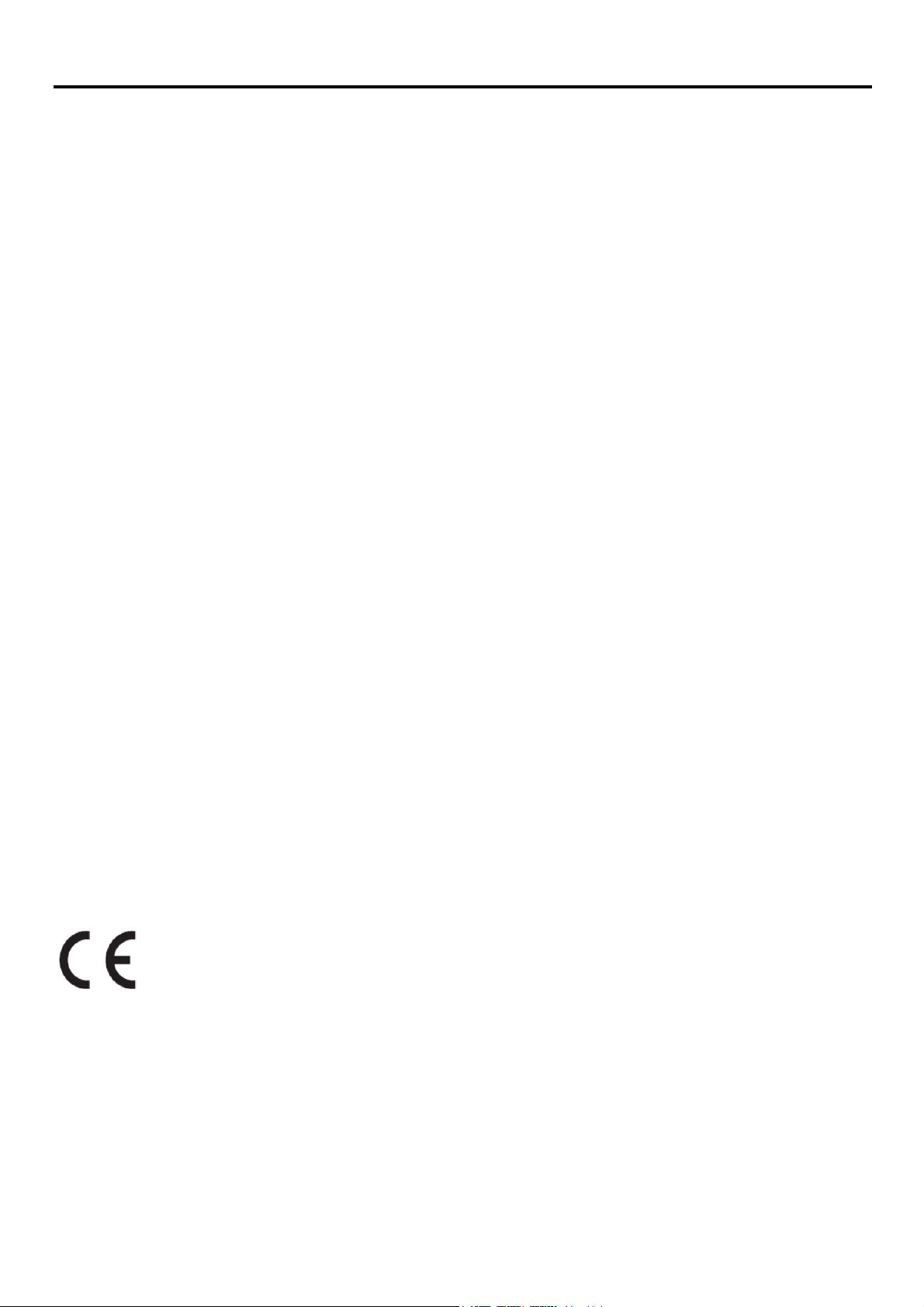
Produktnummer
10DQ-PAR6-WW
Erste Ausgabe (August 2014)
© Copyright Lenovo 2014. Alle Rechte vorbehalten.
Produkte, Daten, Computersoftware und Services von Lenovo wurden ausschließlich privat finanziert und werden als kommerzielle Artikel
gemäß 47 C.F.R.2.101 mit limitierten und eingeschränkten Rechten bezüglich Nutzung, Reproduktion und Veröffentlichung an
Regierungseinrichtungen verkauft. Hinweise zu limitierten und eingeschränkten Rechten: Falls Produkte, Daten, Computersoftware oder
Services gemäß einem GSA- (General Services Administration) Vertrag bereitgestellt werden, unterliegen Nutzung, Reproduktion und
Veröffentlichung den in der Vertragsnummer GS-35F-05925 festgelegten Beschränkungen.
Copyright Lenovo 2014. i
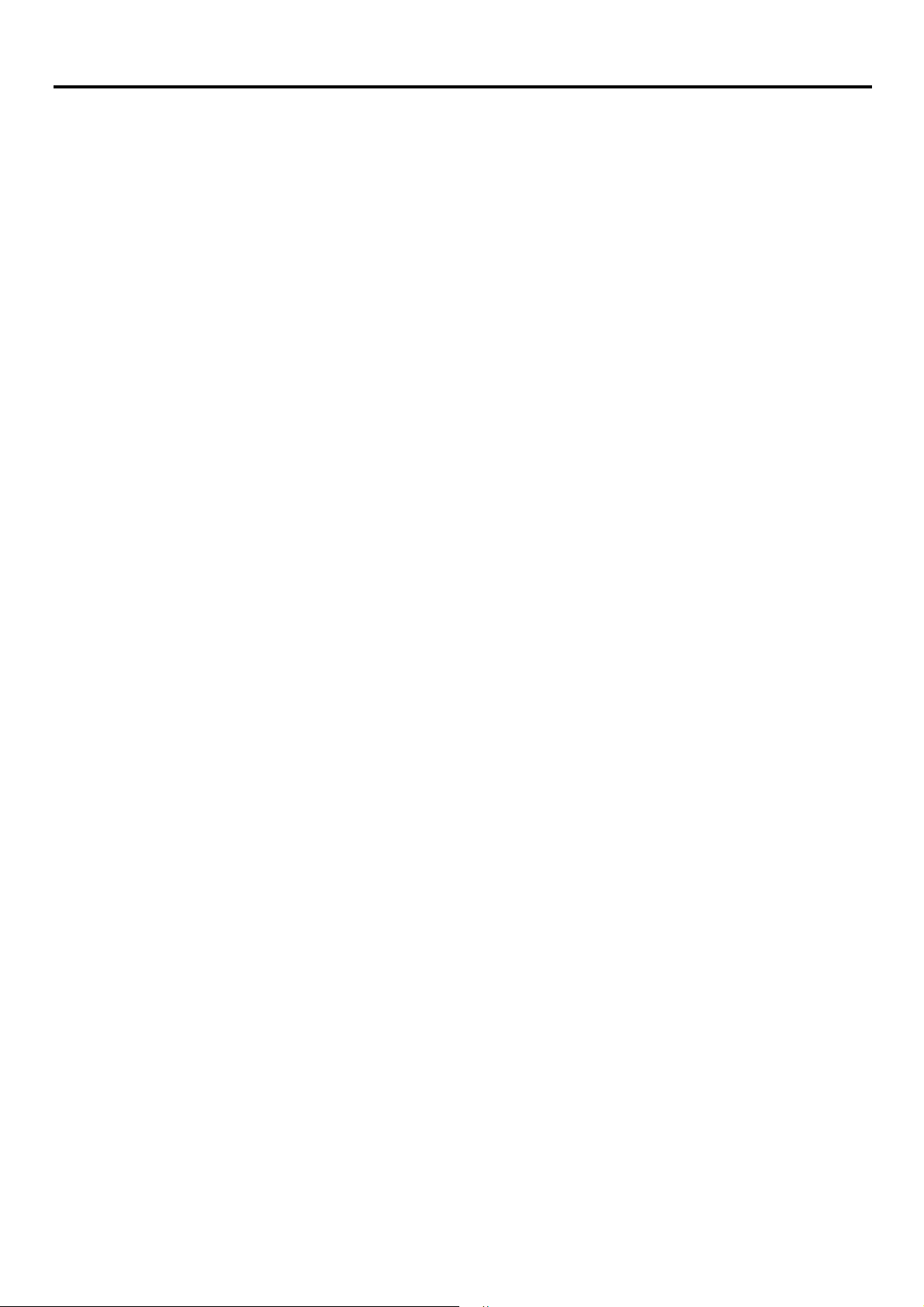
Inhalt
Produktnummer ............................................................................................................................................................... i
Inhalt ................................................................................................................................................................................. ii
Sicherheitshinweise ....................................................................................................................................................... iii
Sicherheits- und Wartungsanweisungen ..................................................................................................................... iv
Kapitel 1 Erste Schritte.................................................................................................................................................. 1
Lieferumfang ........................................................................................................................................................ 1
Positionen von Anschlüssen und Bedienelementen an Ihrem Monitor ................................................................ 2
Ihren Monitor aufstellen ........................................................................................................................................ 4
Kapitel 2 Ihren Monitor anpassen und verwenden ................................................................................................... 12
Monitorständer anpassen ................................................................................................................................... 12
Monitortreiber installieren ................................................................................................................................... 13
Komfort und Zugänglichkeit ............................................................................................................................... 13
Ihren Arbeitsplatz einrichten ............................................................................................................................... 13
Schnelle Tipps für gesunde Arbeitsgewohnheiten ............................................................................................. 14
Informationen zur Zugänglichkeit ....................................................................................................................... 14
Ihr Monitorbild anpassen .................................................................................................................................... 15
Bedienelemente verwenden .............................................................................................................................. 15
Bildschirmmenüelemente verwenden ................................................................................................................ 15
USB-Anschlüsse verwenden.............................................................................................................................. 16
Audio verwenden ............................................................................................................................................... 16
Einen unterstützten Anzeigemodus wählen ....................................................................................................... 19
Einführung in die Energieverwaltung ................................................................................................................. 19
Ihren Monitor pflegen ......................................................................................................................................... 20
Kapitel 3 Referenzinformationen ................................................................................................................................ 21
Ihren Monitor demontieren ................................................................................................................................. 21
Monitorspezifikationen ....................................................................................................................................... 26
Problemlösung ................................................................................................................................................... 27
Manuelle Bildeinstellung .................................................................................................................................... 28
Monitortreiber manuell installieren ..................................................................................................................... 29
Serviceinformationen ......................................................................................................................................... 3
Anhang A Service und Support .............................................................................................................................. 3
3
4
Ihre Option registrieren ...................................................................................................................................... 3
Technischer Support per Internet ....................................................................................................................... 3
Technischer Support per Telefon........................................................................................................................ 3
Weltweite Rufnummernliste ............................................................................................................................... 3
Anhang B
Informationen zum Recycling ............................................................................................................................. 3
Sammlung und Recycling eines ausgedienten Lenovo-Computers oder -Monitors .......................................... 3
Entsorgung von Lenovo-Computerkomponenten .............................................................................................. 3
Marken ...............................................................................................................................................................
Türkische Konformitätserklärung ....................................................................................................................... 4
Hinweise .................................................................................................................................................. 3
40
4
4
4
4
8
9
9
9
1
ii
Copyright Lenovo 2014.

Sicherheitshinweise
Allgemeine Sicherheitsanweisungen
Tipps zur sicheren Benutzung Ihres Computers erhalten Sie hier:
http://www.lenovo.com/safety
Lesen Sie vor der Installation dieses Produktes die Sicherheitshinweise.
Copyright Lenovo 2014. iii
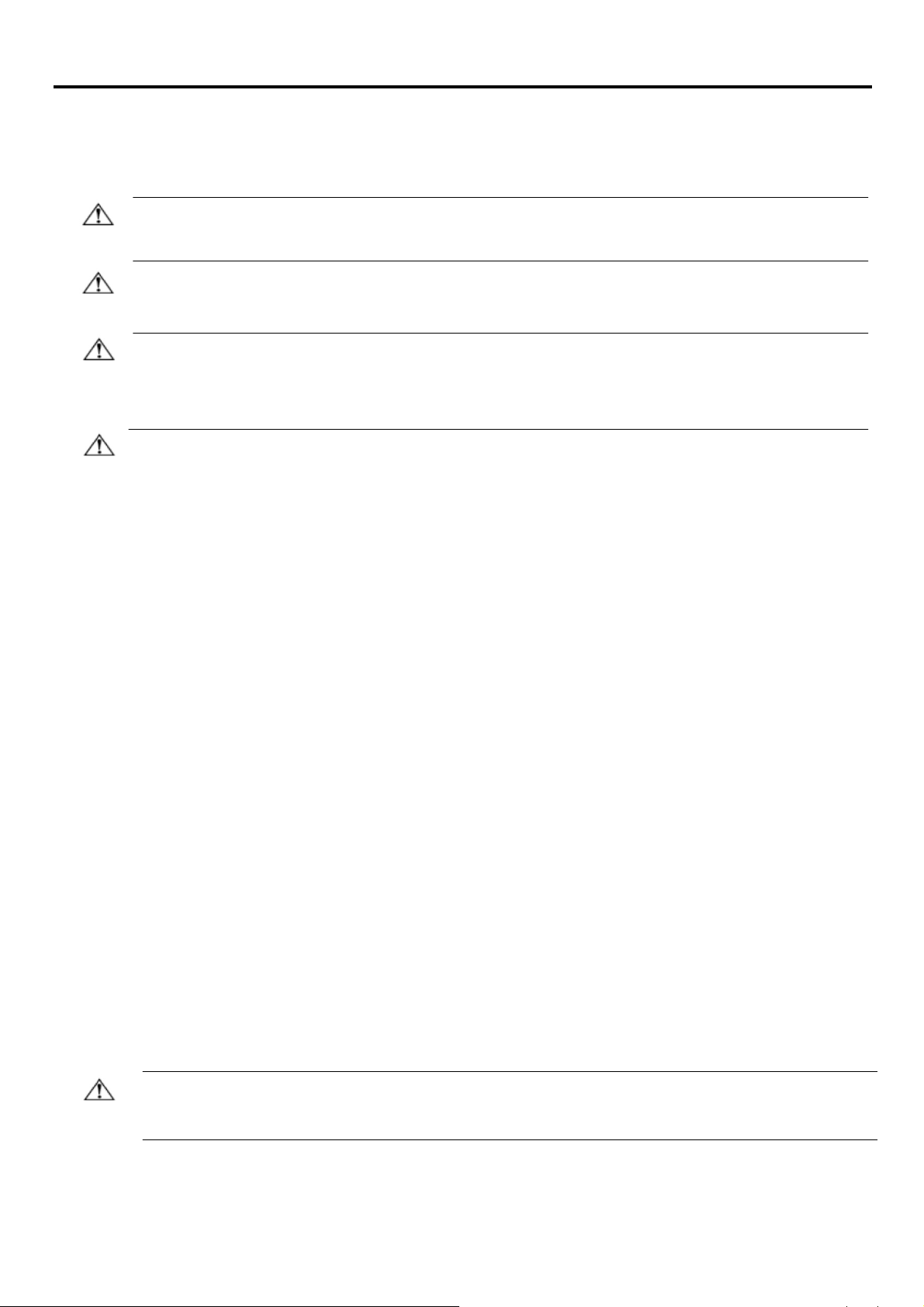
Sicherheits- und Wartungsanweisungen
Wichtige Sicherheitshinweise
Das Netzkabel ist für die Nutzung mit Ihrem Monitor entwickelt. Verwenden Sie kein anderes Kabel, verwenden Sie nur
eine mit diesem Monitor kompatible Stromquelle und Anschlussmethode.
Warnung: Verbinden Sie Ihren Monitor, den Computer und andere Geräte immer mit einer geerdeten Steckdose. Setzen
Sie zur Reduzierung der Gefahr von Stromschlägen und Geräteschäden nicht die Schutzfunktion des Netzkabels außer
Kraft. Der Schukostecker ist ein wichtiges Sicherheitsmerkmal.
Warnung: Achten Sie zu Ihrer Sicherheit darauf, dass die geerdete Steckdose, an der Sie das Netzkabel anschließen,
für den Bediener leicht zugänglich ist und sich möglichst nah am Gerät befindet. Trennen Sie das Gerät von der
Stromversorgung, indem Sie das Netzkabel aus der Steckdose ziehen; greifen Sie dabei fest am Stecker. Ziehen Sie
nicht am Kabel selbst.
Achtung: Verbinden Sie zum Schutz Ihres Monitors sowie Ihres Computers alle Netzkabel von Computer und Peripherie
(wie Monitor, Drucker oder Scanner) mit einem Überspannungsschutzgerät, wie einer Mehrfachsteckdose mit
Überspannungsschutz oder einer unterbrechungsfreien Stromversorgung (USV). Nicht alle Mehrfachsteckdosen bieten
Überspannungsschutz; die Mehrfachsteckdose muss entsprechend gekennzeichnet sind. Verwenden Sie eine
Mehrfachsteckdose, deren Hersteller eine Schadensersatzrichtlinie bietet, damit Sie Ihr Gerät ersetzt bekommen, falls
der Überspannungsschutz ausfällt.
Achtung: Dieses Gerät muss mit einem zertifizierten Netzkabel verwendet werden. Beachten Sie die geltenden
nationalen Installations- und/oder Geräterichtlinien. Verwenden Sie ein zertifiziertes Netzkabel, das nicht leichter ist als
ein herkömmliches flexibles Polyvinylchlorid-Kabel gemäß IEC 60227 (Kennzeichnung H05VV-F 3G 0,75 mm² oder
H05VVH2-F2 3G 0,75 mm²). Ein alternatives flexibles Kabel besteht aus synthetischem Gummi.
Sicherheitsanweisungen
■ Verwenden Sie nur eine mit diesem Monitor kompatible Stromversorgung und Anschlussmethode; beachten Sie das
Typenschild/die Kennzeichnung an der Rückseite des Monitors.
■ Achten Sie darauf, dass die Gesamtamperezahl der mit einer Steckdose verbundenen Produkte nicht die Stromangabe
der Steckdose überschreitet; zudem darf die Gesamtamperezahl der mit dem Netzkabel verbundenen Produkte die
Angabe des Netzkabels nicht überschreiten. Die Amperezahl (Amps oder A) der einzelnen Geräte finden Sie auf den
Typenschildern.
■ Installieren Sie Ihren Monitor in der Nähe einer leicht zugänglichen Steckdose. Trennen Sie den Monitor vom
Stromnetz, indem Sie den Stecker greifen und aus der Steckdose ziehen. Trennen Sie den Monitor niemals durch
Ziehen am Kabel.
■ Achten Sie darauf, dass nichts auf dem Netzkabel steht. Treten Sie nicht auf das Kabel.
■ Bei Einsatz einer VESA-Halterung muss der Netzeingang nach unten zeigen. Er darf nicht in eine andere Richtung
zeigen.
Wartungsanweisungen
So verbessern Sie die Leistung und verlängern die Betriebslebenszeit Ihres Monitors:
■ Öffnen Sie das Monitorgehäuse nicht; versuchen Sie nicht, dieses Produkt eigenhändig zu reparieren. Falls Ihr Monitor
nicht richtig funktioniert oder heruntergefallen ist bzw. beschädigt wurde, wenden Sie sich an Ihren von Lenovo
autorisieren Händler, Fachhändler oder Serviceanbieter.
■ Passen Sie ausschließlich Bedienelemente an, die in den Anweisungen beschrieben werden.
■ Schalten Sie Ihren Monitor bei Nichtbenutzung aus. Sie können die voraussichtliche Betriebslebenszeit des Monitors
deutlich erhöhen, indem Sie einen Bildschirmschoner verwenden und den Monitor bei Nichtbenutzung abschalten.
■ Bewahren Sie Ihren Monitor an einem gut belüfteten Ort auf, fern von übermäßigem Licht, Hitze und Feuchtigkeit.
■ Schlitze und Öffnungen im Gehäuse dienen der Belüftung. Diese Öffnungen dürfen nicht blockiert oder abgedeckt
werden. Drücken Sie niemals irgendwelche Gegenstände in die Gehäuseschlitze oder andere Öffnungen.
■ Trennen Sie den Monitor vor der Reinigung von der Steckdose. Verwenden Sie keine flüssigen oder aerosolen
Reiniger.
■ Lassen Sie den Monitor nicht fallen, stellen Sie ihn nicht auf einen instabilen Untergrund.
■ Beim Entfernen der Monitorbasis müssen Sie den Monitor mit der Bildschirmseite nach unten auf einen weichen
Untergrund legen, damit er nicht zerkratzt oder anderweitig beschädigt wird.
Monitor reinigen
Der Monitor ist ein hochwertiges optisches Gerät, das besonders vorsichtig gereinigt werden muss. Befolgen Sie zum
Reinigen des Monitors diese Schritte:
1. Schalten Sie Computer und Monitor aus.
2. Trennen Sie den Monitor vor der Reinigung von der Steckdose.
Achtung: Verwenden Sie zur Reinigung von Monitorbildschirm oder -gehäuse weder Benzin noch Verdünner, Ammoniak
oder andere aggressive Substanzen.
Diese Chemikalien können den Monitor beschädigen. Verwenden Sie keine flüssigen oder aerosolen Reiniger. Reinigen
Sie einen LCD-Bildschirm niemals mit Wasser.
3. Wischen Sie den Bildschirm mit einem trockenen, weichen, sauberen Tuch ab. Falls der Bildschirm zusätzliche
Reinigung erfordert, verwenden Sie einen Antistatik-Bildschirmreiniger.
4. Beseitigen Sie Staub auf dem Monitorgehäuse. Wischen Sie das Gehäuse mit einem angefeuchteten Tuch ab. Falls
das Gehäuse zusätzliche Reinigung erfordert, verwenden Sie ein mit Isopropyl-Alkohol angefeuchtetes Tuch.
5. Schließen Sie den Monitor an.
6. Schalten Sie Monitor und Computer ein.
®
iv
Copyright Lenovo 2014.
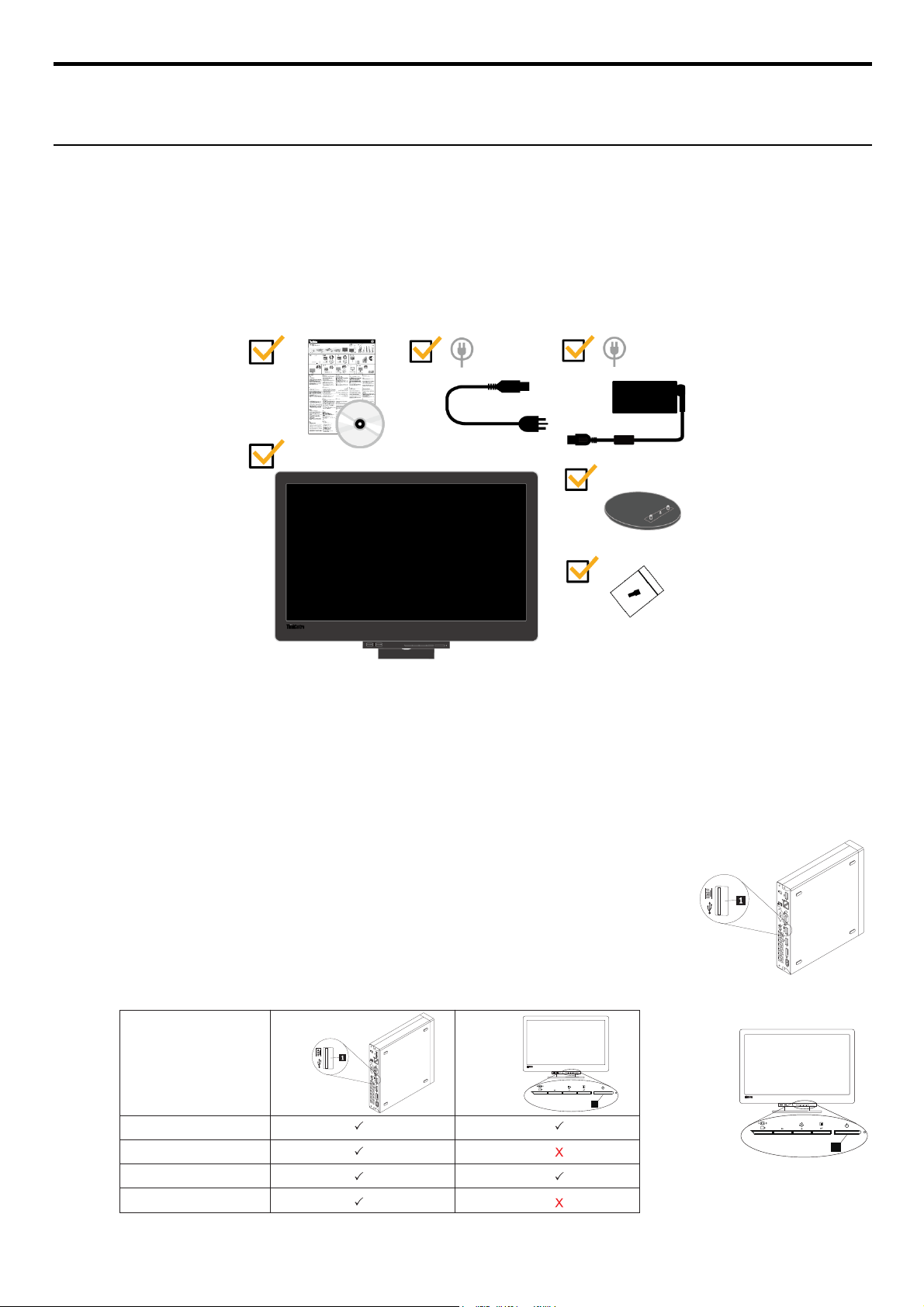
Kapitel 1 Erste Schritte
Diese Bedienungsanleitung enthält detaillierte Informationen zum ThinkVision®-Flachbildmonitor Tiny-in-One 23.
Eine schnelle Übersicht finden Sie im Einrichtungsposter, das mit Ihrem Monitor geliefert wurde.
Lieferumfang
Das Produktpaket sollte folgende Artikel enthalten:
● Informationsflyer
● Referenz-und-Treiber-CD
● Netzkabel
● Netzteil
● Monitorbasis
● Schnell lösbare Schraube
● Flachbildmonitor
Ihr Monitor unterstützt die folgenden Tinys, die in Ihrem Monitor installiert
werden können:
M53 Tiny
M73 Tiny
M83 Tiny
M93/p Tiny
Stellen Sie vor der Installation Ihres Tinys in Ihrem Monitor sicher, dass das
Tiny oben aufgelistet ist.
Einschalten Ihres Monitors und des Tiny-Computers
1. Installieren Sie Ihren Computer im Tiny-In-One 23.
2. Verbinden Sie eine Lenovo-Tastatur mit dem
USB-Anschluss 3 an der Rückseite des Computers. (Siehe
Abbildung 1)
3. Drücken Sie Alt+P auf der Tastatur, um den Computer und
den Tiny-In-One 23 einzuschalten.
Hinweis: Der ThinkCentre M53/M83 Tiny kann auch über die
Netztaste des Tiny-In-One 23 eingeschaltet werden. (Siehe
Tiny-In-One
Netztaste
ThinkCentre M53
ThinkCentre M73
ThinkCentre M83
ThinkCentre M93/p
ALT-P
E1922
Abbildung 2)
1
Abbildung 1
1
Abbildung 2
Kapitel 1 Erste Schritte 1
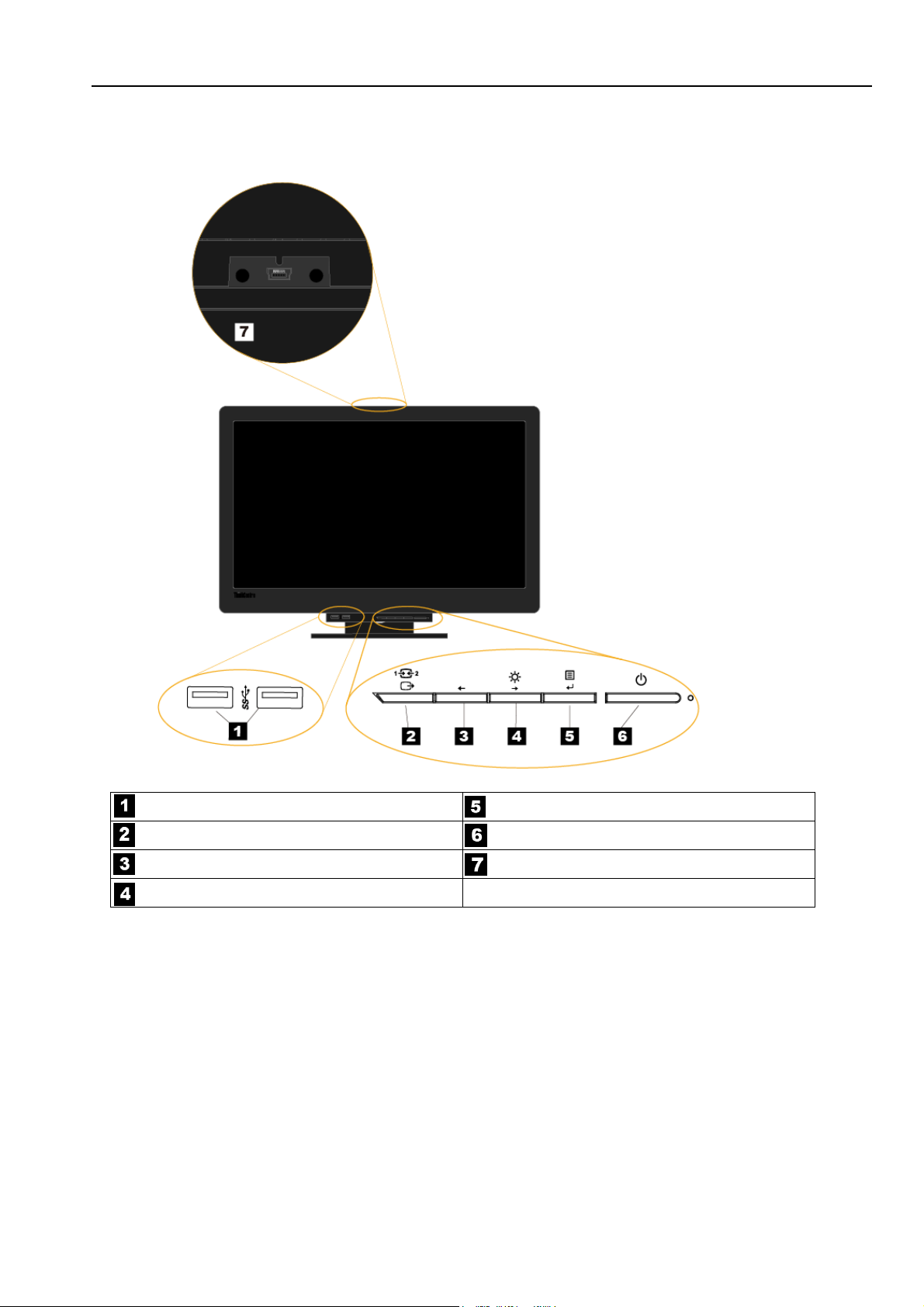
Positionen von Anschlüssen und Bedienelementen an Ihrem
Monitor
Frontansicht und Draufsicht
USB 3.0-Anschlüsse (2) Auswahltaste / Menütaste
Modustaste / Zurück-Taste Ein-/Austaste
Linkstaste Mini-USB 2.0-Anschluss
Rechtstaste / Helligkeitsregelung
2
ThinkCentre Tiny-in-One 23 – Bedienungsanleitung
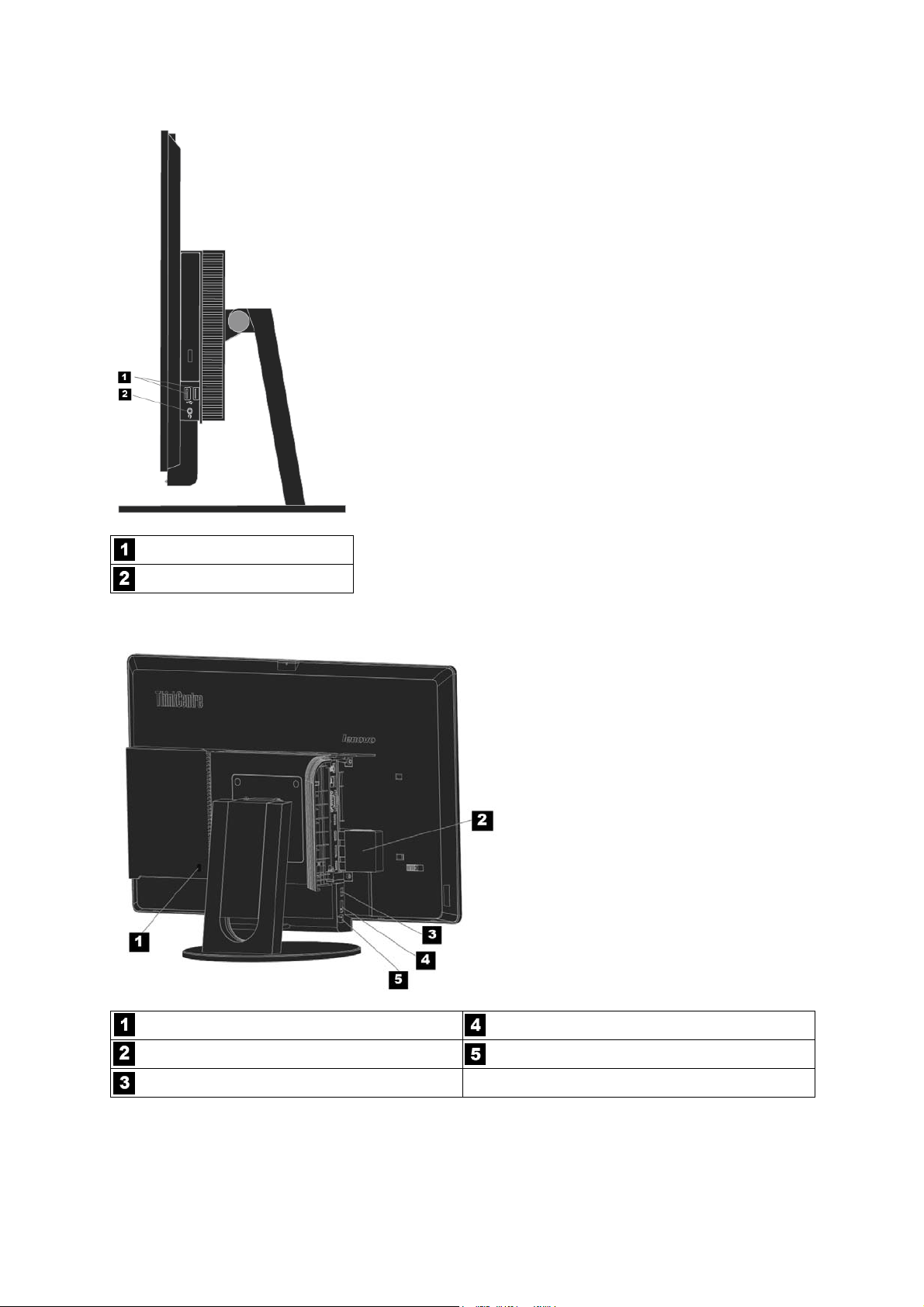
Seitenansicht rechts
USB 2.0-Anschlüsse (2)
Headset-Anschluss
Rückansicht
Sicherheitsschlitz DisplayPort
®
-Anschluss
3-in-1-Kabel USB 3.0-Upstream-Anschluss
Netzteilanschluss
Kapitel 1 Erste Schritte 3
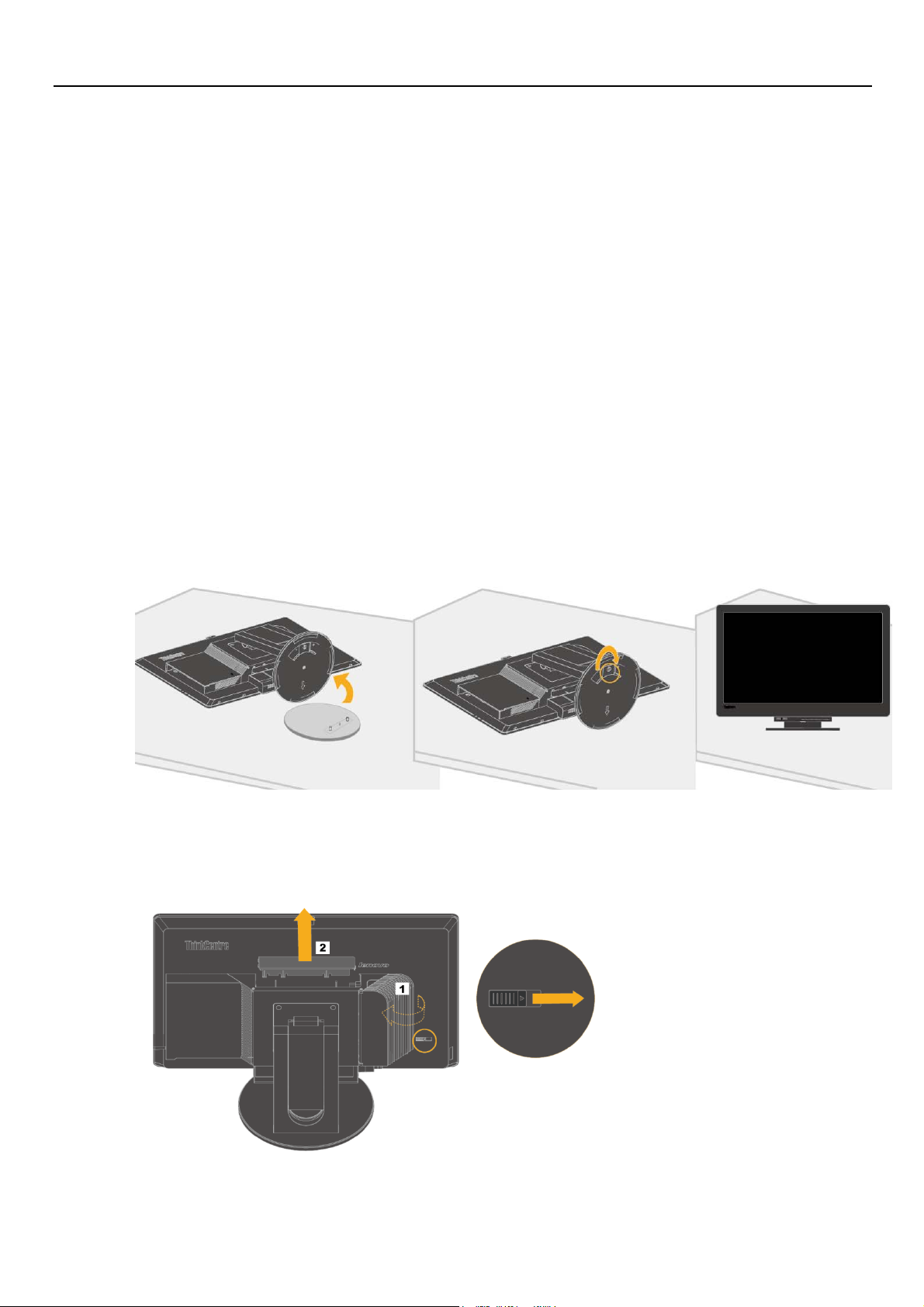
Ihren Monitor aufstellen
Dieser Abschnitt bietet folgende Informationen:
● Ihren Monitor montieren
● Kabel anschließen
● Monitor und Computer einschalten
Hinweis: Vergewissern Sie sich vor der Aufstellung Ihres Monitors, dass Sie „Sicherheitshinweise“ auf Seite iii gelesen
und verstanden haben.
Ihren Monitor montieren
Befolgen Sie zum Montieren Ihres Monitors nacheinander die fünf folgenden Abschnitte:
Abschnitt 1: Monitorständer installieren.
Abschnitt 2: Tiny-Desktop-Computer installieren.
Abschnitt 3: Rückseitige WLAN-Antenne installieren.
Abschnitt 4: Optisches Laufwerk installieren.
Abschnitt 5: Kensington-Kabelschloss installieren.
Hinweis: Rückseitige WLAN-Antenne, optisches Laufwerk und Kensington-Kabelschloss sind nur bei einigen
Modellen verfügbar.
Abschnitt 1: Monitorständer installieren.
Hinweis: Der Monitorständer beinhaltet den am Monitor installierten Ständer und die mit dem Monitor gelieferte Basis.
1. Legen Sie ein weiches, sauberes Tuch auf einen Tisch oder einen anderen Untergrund. Halten Sie den
Monitor an den Seiten und legen ihn vorsichtig mit dem Bildschirm nach unten und der Abdeckung nach
oben ab.
2. Stecken Sie die beiden Metallnasen in die entsprechenden Löcher im Ständer. Ziehen Sie dann die in der
Basis integrierte Schraube fest. Stellen Sie den Monitor aufrecht hin.
Abschnitt 2: Tiny-Desktop-Computer installieren.
1. Halten Sie die Kabelabdeckung 1 vorsichtig und schieben de Riegel zum Öffnen der Kabelabdeckung nach rechts.
Drücken Sie dann die dekorative Abdeckung zum Entfernen nach oben.
Hinweis: Bewahren Sie die dekorative Abdeckung zur künftigen Benutzung auf.
4
ThinkCentre Tiny-in-One 23 – Bedienungsanleitung
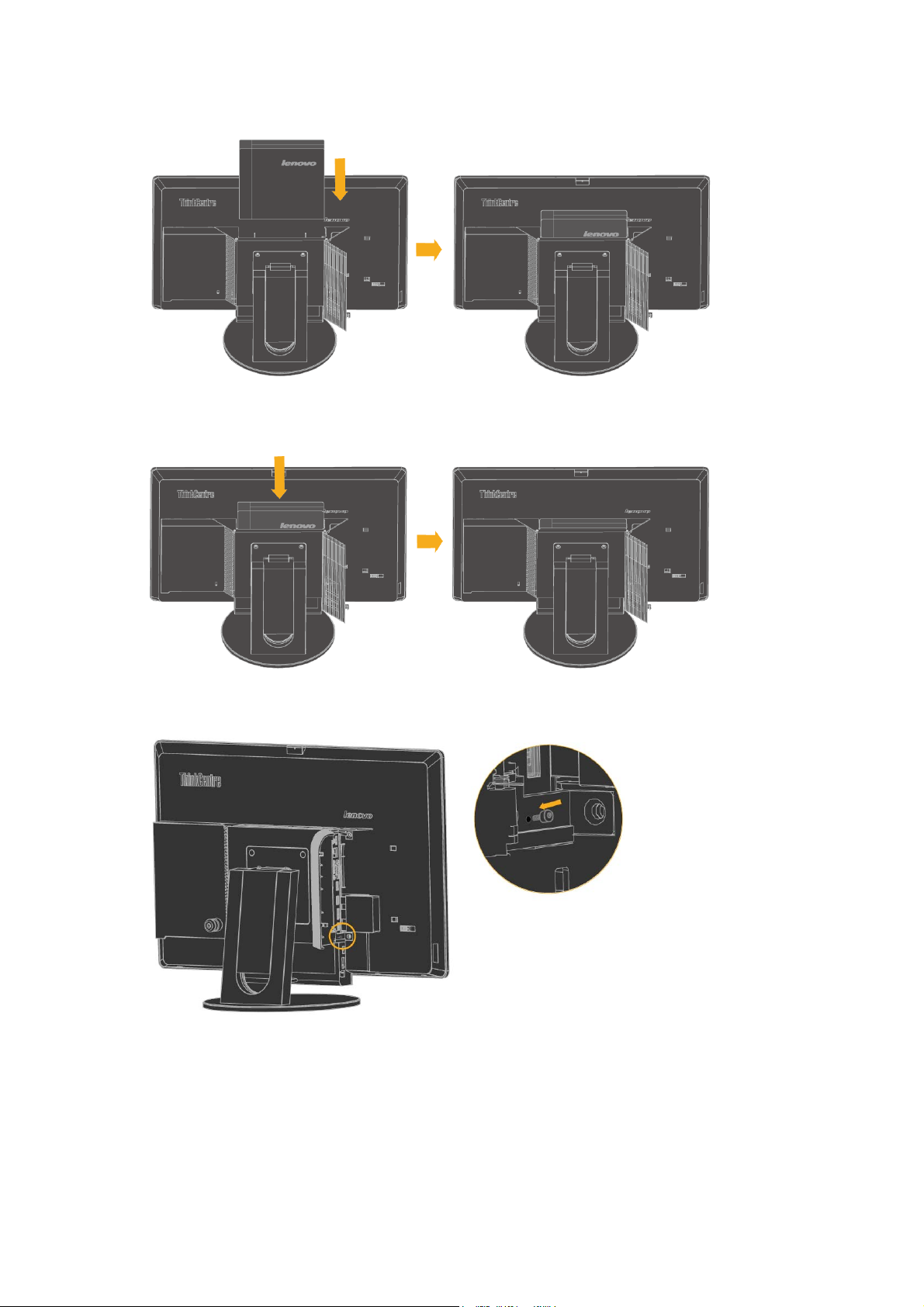
2. Stecken Sie Ihren Tiny-Desktop-Computer in den Computerschacht, bis er auf den Stoppern aufliegt; dabei
muss das Lenovo-Logo nach oben zeigen.
3. Stecken Sie den Computer durch Drücken auf die Oberkante vollständig in den Schacht ein.
4. Installieren Sie die schnell lösbare Schraube (einzeln verpackt) zur Sicherung des Tiny-Desktop-Computers.
Kapitel 1 Erste Schritte 5
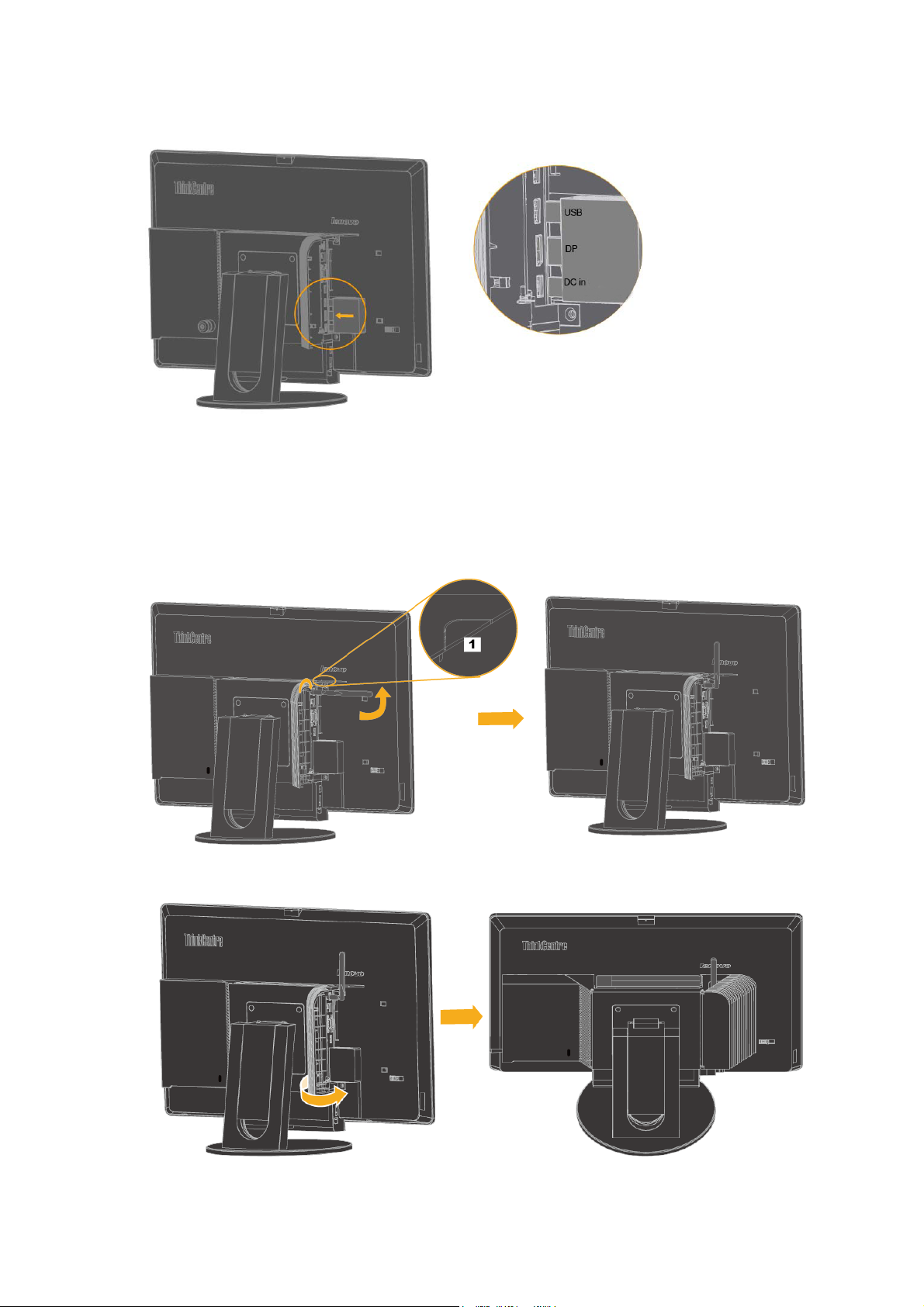
5. Schieben Sie das 3-in-1-Kabel zum Verbinden mit den entsprechenden Anschlüssen am Computer nach
links. Von oben nach unten handelt es sich dabei um USB-Anschluss, DisplayPort-Anschluss und
Netzteilanschluss.
Abschnitt 3: Rückseitige WLAN-Antenne installieren.
Hinweis: Die rückseitige WLAN-Antenne ist nur bei einigen Modellen verfügbar.
1. Lösen Sie die Dekorecke 1. Schrauben Sie die rückseitige WLAN-Antenne an den WLAN-Antennenanschluss an der
Rückseite des Computers. Passen Sie denn den Winkel der rückseitgen WLAN-Antenne an, damit sie durch die nach
Lösen der Dekorecke freigelegte Aussparung passt.
2. Schwenken Sie die Kabelabdeckung wie gezeigt in die geschlossene Position.
6
ThinkCentre Tiny-in-One 23 – Bedienungsanleitung
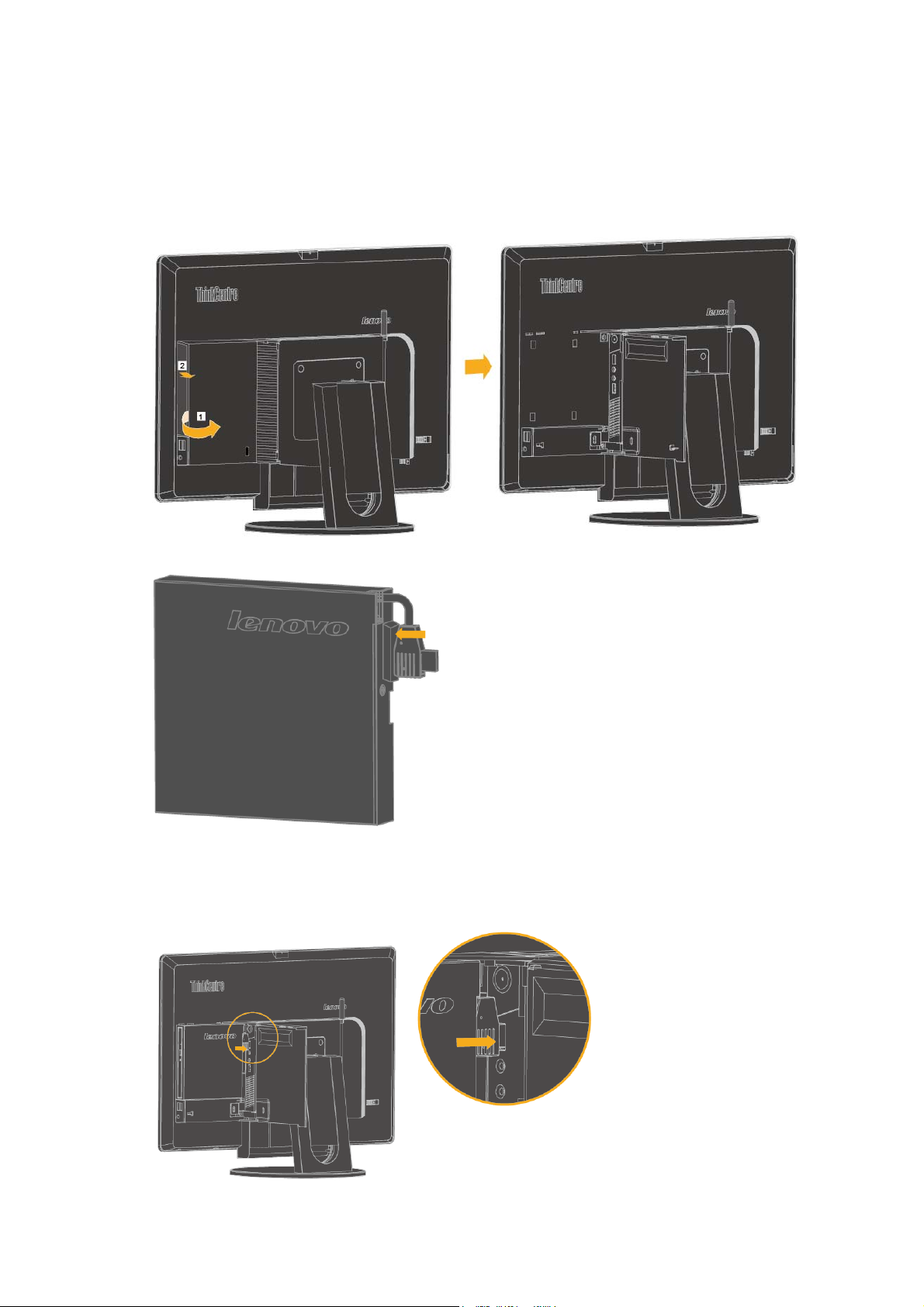
Abschnitt 4: Optisches Laufwerk installieren.
Hinweis: Das optische Laufwerk ist nur bei einigen Modellen verfügbar.
1. Schwenken Sie die Abdeckung des Schachts für das optische Laufwerk 1 zum Öffnen vorsichtig nach rechts. Ziehen
Sie dann die dekorative Abdeckung 2 ab.
Hinweis: Bewahren Sie die dekorative Abdeckung 2 zur künftigen Benutzung auf.
2. Ziehen Sie das Kabel für das optische Laufwerk heraus, stecken Sie dann das Kabel wie gezeigt in die Halterung.
3. Richten Sie das Kabel des optischen Laufwerks wie abgebildet vorsichtig aus und stecken es von Hand in
den USB-Anschluss des Tiny.
Kapitel 1 Erste Schritte 7
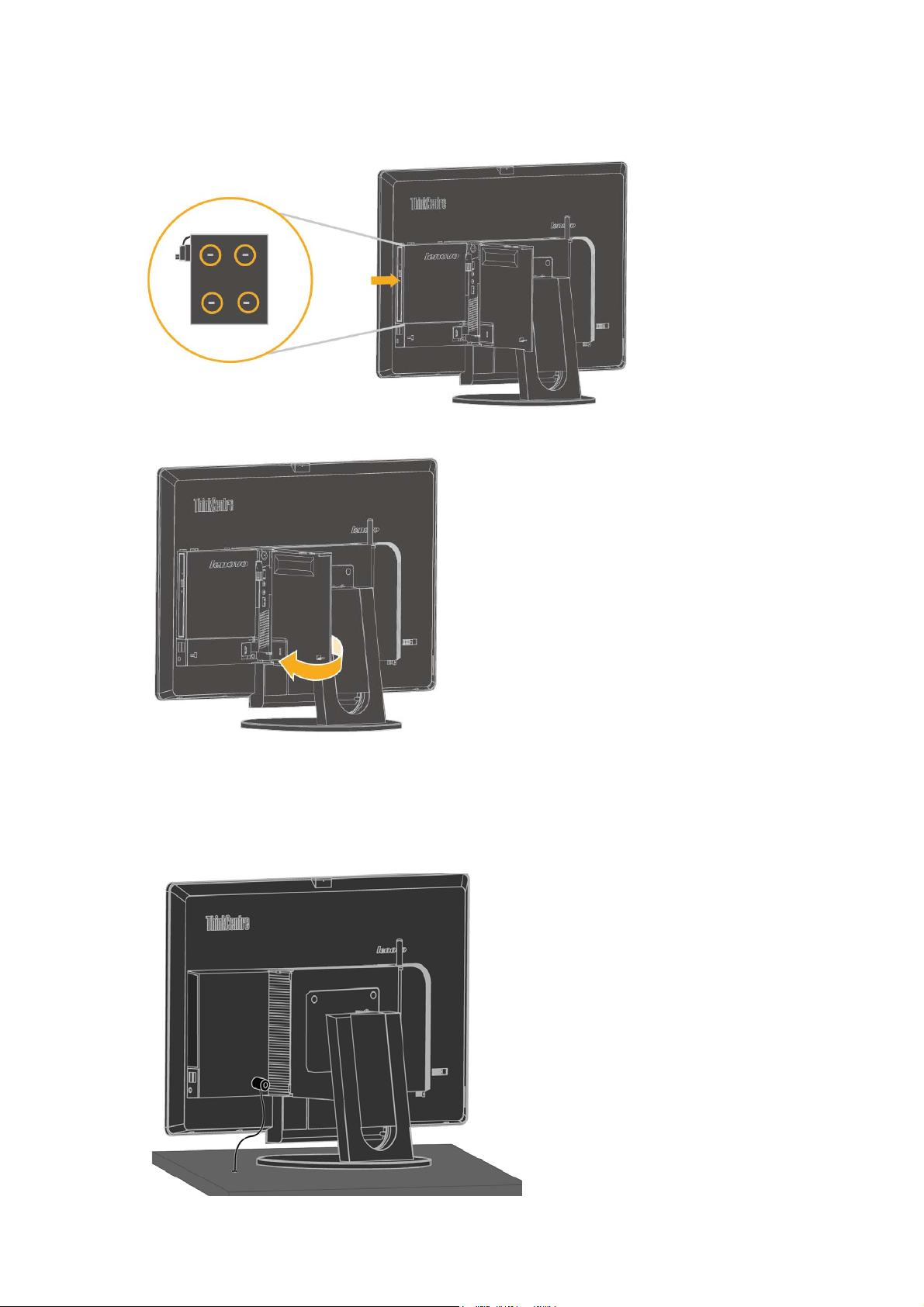
4. Stecken Sie die vier Haken wie abgebildet in die entsprechenden Löcher im Schacht für das optische
Laufwerk. Bewegen Sie das optische Laufwerk dann ein Stück nach rechts, damit die vier Haken in den
Löchern einrasten.
5. Schwenken Sie die Abdeckung des Schachts für das optische Laufwerk wie abgebildet in die geschlossene Position.
Abschnitt 5: Kensington-Kabelschloss installieren.
Hinweis: Das Kensington-Kabelschloss ist nur bei einigen Modellen verfügbar.
Bringen Sie das Kensington-Kabelschloss mit dem zugehörigen Schlüssel wie abgebildet am Sicherheitsschlitz an der
Rückblende Ihres Computers an. Das Schloss sichert Ihre Monitor an einem Tisch, Schreibtisch oder einer anderen
unbeweglichen Gegenstand. Es verriegelt außerdem das 3-in-1-Kabel, damit der Tiny-Desktop-Computer nicht aus
dem Monitor entfernt werden kann.
8
ThinkCentre Tiny-in-One 23 – Bedienungsanleitung
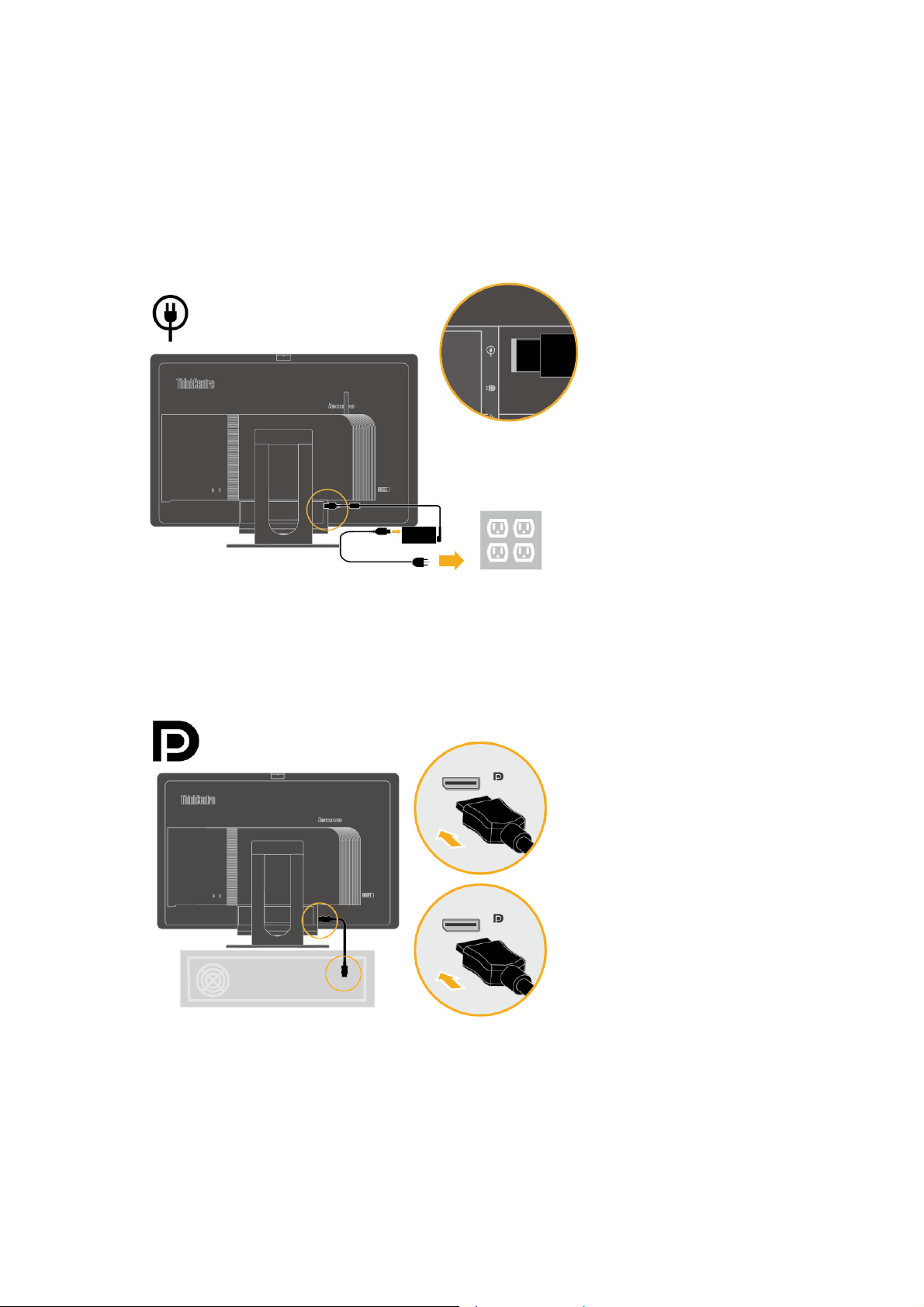
Kabel anschließen
Nach der Montage Ihres Monitors müssen Sie zur Nutzung von Monitor und Computer die Kabel richtig
anschließen. Ihr Monitor kann mit einem im Monitor installierten Tiny-Desktop-Computer oder einem externen
Desktop-Computer verwendet werden. Gehen Sie zum Anschließen der Kabel wie folgt vor:
Falls Sie einen im Monitor installierten Tiny-Desktop-Computer nutzen, verbinden Sie das mit dem Monitor
gelieferte Netzteilkabel mit dem Netzkabel. Schließen Sie das Netzteilkabel zunächst an den Netzteilanschluss
am Monitor an. Verbinden Sie dann ein Ende des Netzkabels mit dem Netzteil und das andere Ende mit einer
ordnungsgemäß geerdeten Steckdose.
Falls Sie einen externen Desktop-Computer nutzen, gehen Sie wie folgt vor:
1. Wie abgebildet ein DisplayPort-Kabel dieses Typs verwenden. Verbinden Sie ein Ende des
DisplayPort-Kabels mit dem DisplayPort-Anschluss am Monitor und das andere Ende mit einem
DisplayPort-Anschluss am Computer. Die Position des DisplayPort-Anschlusses am Monitor finden Sie unter
„Positionen von Anschlüssen und Bedienelementen an Ihrem Monitor“ auf Seite
2.
Kapitel 1 Erste Schritte 9

2. Verwenden Sie wie abgebildet ein Typ-B-zu-Typ-A-USB-Kabel. Verbinden Sie den Typ-B-Anschluss dieses
Kabels mit dem USB 3.0-Upstream-Anschluss am Monitor. Verbinden Sie dann den Typ-A-Anschluss des
Kabels mit einem USB-Anschluss am Computer. Die Position des USB 3.0-Upstream-Anschlusses am Monitor
finden Sie unter „Positionen von Anschlüssen und Bedienelementen an Ihrem Monitor“ auf Seite
2.
3. Verbinden Sie zunächst das Netzteilkabel des Monitors mit dem Netzteilanschluss am Monitor. Verbinden Sie
dann ein Ende des Monitornetzkabels mit dem Netzteil und das andere Ende mit einer ordnungsgemäß
geerdeten Steckdose.
4. Verbinden Sie ein Ende des Netzkabels des externen Desktop-Computers mit dem Computer und das andere
Ende mit einer ordnungsgemäß geerdeten Steckdose.
10
ThinkCentre Tiny-in-One 23 – Bedienungsanleitung

Monitor und Computer einschalten
Befolgen Sie zum Einschalten von Monitor und Computer eine der nachstehenden Anweisungen:
Ist nur der Tiny im Monitor installiert, drücken Sie ALT+P auf der Tastatur, um den
Tiny-In-One 23 einzuschalten.
Hinweis: ThinkCentre M53/M83 Tiny kann auch mit der Tiny-In-One 23-Netztaste
(Siehe Seite 6)
Wenn Sie nur den externen Desktop-Computer mit dem Monitor verbunden haben, drücken Sie zum Einschalten von
Monitor und Computer die Ein-/Austaste am Monitor. Drücken Sie dann zum Einschalten Ihres Computers die
Ein-/Austaste am Computer. Die Position der Ein-/Austaste finden Sie im Abschnitt „Positionen von Anschlüssen und
Computer und den
eingeschaltet werden.
Bedienelementen an Ihrem Monitor“ auf Seite
2.
Wenn Sie sowohl den Tiny als auch einen externen Desktop-Computer mit dem Monitor verbunden haben, gehen Sie
wie folgt vor:
Drücken Sie bei der Verwendung von Tiny ALT+P auf der Tastatur, um den Computer
einzuschalten.
Hinweis: ThinkCentre M53/M83 Tiny kann auch mit der Tiny-In-One 23-Netztaste
und den Tiny-In-One 23
eingeschaltet werden. (Siehe Seite 6)
Falls Sie einen externen Desktop-Computer nutzen, drücken Sie zur Auswahl des DP-Modus die Modustaste am
Monitor, damit sich der Monitor einschaltet. Drücken Sie dann zum Einschalten Ihres Computers die Ein-/Austaste
am Computer. Die Position der Modustaste finden Sie im Abschnitt „Positionen von Anschlüssen und
Bedienelementen an Ihrem Monitor“ auf Seite
Hinweis: Wenn sowohl der Tiny als auch der externe Desktop-Computer laufen, können Sie mit der Modustaste
zwischen den beiden Computern umschalten. Wenn Sie den AiO-Modus wählen, nutzen Sie den Tiny. Wenn Sie den
DP-Modus wählen, nutzen Sue den externen Desktop-Computer.
Wenn Sie zwischen AIO- und DP-Modus wechseln, stellen SIe sicher, dass keine Daten zwischen
Ihrem Computer und einem an Ihrem Monitor angeschlossenen USB-Gerät übertragen werden.
Falls Sie zwischen den beiden Modi umschalten, werden per USB-Daten übertragen werden, wird
die Übertragung unterbrochen und Daten können verlorengehen.
Wenn Sie zwischen AIO- und DP-Modus umschalten, ist Folgendes zum Aufwecken Ihres
Computers oder dem Ruhezustand oder Tiefschlafmodus erforderlich:
2.
DP-Modus zum AIO-Modus. Befindet sich der im Monitor installierte Tiny im
Energiespar- oder im Ruhezustandsmodus, drücken Sie ALT+P, um den Tiny zu
aktivieren.
Hinweis: ThinkCentre M53/M83 Tiny kann auch mit der Tiny-In-One 23-Netztaste
eingeschaltet werden. (Siehe Seite 6)
AIO-Modus zu DP-Modus. Falls sich der externe Desktop-Computer im
Ruhezustand oder Tiefschlafmodus befindet, drücken SIe zum Aufwecken die
Ein-/Austaste des externen Desktop-Computers.
Hinweis: Wenn SIe zwischen AIO-Modus und DP-Modus wechseln, werden auch die an Ihrem
Monitor angeschlossene Tastatur und Maus umgeschaltet und können Ihren Computer nicht
aufwecken.
Kapitel 1 Erste Schritte 11

Kapitel 2 Ihren Monitor anpassen und verwenden
Dieser Abschnitt bietet Ihnen Informationen zur Anpassung und Verwendung Ihres Monitors.
Monitorständer anpassen
Sie können den Monitor über den Monitorständer auf Ihre gewünschte Position anpassen.
1. Die folgende Abbildung zeigt, dass Sie den Monitor auf einen Winkel zwischen 5 ° nach vorne und 35 ° nach hinten
einstellen können.
2. Die folgende Abbildung zeigt, dass Sie den Monitor in einem Winkel zwischen 45 ° nach links und 45 ° nach rechts
drehen können.
3. Die folgende Abbildung zeigt, dass Sie die Höhe des Monitorständers innerhalb einer Länge von 110 mm einstellen
können.
Hinweis: Achten Sie darauf, vor Beginn der Höhenverstellung den Riegel, der den Ständer fixiert, herauszuziehen und
die Anweisungen auf dem Etikett des Riegels zu lesen.
12
ThinkCentre Tiny-in-One 23 – Bedienungsanleitung

Monitortreiber installieren
Damit Sie eine bessere Monitorleistung erhalten, sollten Sie vor Benutzung des Monitors den Monitortreiber
installieren.
Gehen Sie zum Installieren des Monitortreibers wie folgt vor:
Falls ein optisches Laufwerk verfügbar ist, legen Sie die mit dem Monitor gelieferte CD in das optische Laufwerk ein.
Befolgen Sie dann die Bildschirmanweisungen.
Falls kein optisches Laufwerk verfügbar ist, laden Sie den Treiber von der Lenovo-Internetseite herunter:
http://support.lenovo.com/docs/10DQD.
installieren“ auf Seite 29.
Befolgen Sie dann die Anweisungen unter „Monitortreiber manuell
Komfort und Zugänglichkeit
Gute ergonomische Verfahrensweisen sind bei der optimalen Nutzung Ihres PCs und zur Vermeidung von
Unannehmlichkeiten wichtig. Richten Sie Ihren Arbeitsplatz und die verwendeten Geräte so ein, dass sie Ihren
individuellen Ansprüchen und der Art Ihrer Arbeit gerecht werden. Zudem maximieren gesunde
Arbeitsgewohnheiten Ihre Leistung und Ihren Komfort während der Computerarbeit.
Ihren Arbeitsplatz einrichten
Verwenden Sie eine Arbeitsfläche in geeigneter Höhe und mit genügend Platz, damit Sie komfortabel arbeiten können.
Organisieren Sie Ihren Arbeitsplatz unter Berücksichtigung Ihrer Verwendung von Materialien und Ausrüstung. Halten Sie
Ihren Arbeitsplatz sauber; schaffen Sie genügend Platz für Materialien, die Sie üblicherweise verwenden. Stellen Sie
Gegenstände, die Sie am häufigsten Verwenden, wie zum Beispiel Computermaus und Telefon, so auf, dass Sie sie
problemlos erreichen.
Anordnung und Ausrichtung der Geräte wirken sich stark auf Ihre Arbeitshaltung aus. Folgende Themen beschreiben, wie
Sie die Aufstellung der Geräte zur Erzielung und Wahrung einer guten Arbeitshaltung optimieren.
● Ihren Monitor aufstellen und betrachten:
Stellen Sie Ihren Computermonitor auf eine komfortable Betrachtung ein; berücksichtigen Sie dabei Folgendes:
● Betrachtungsabstand:
Der optimale Betrachtungsabstand bei Monitoren reicht von etwa 510 bis 760 mm und kann je nach
Umgebungslicht und Tageszeit variieren. Sie können verschiedene Betrachtungswinkel erzielen, indem Sie Ihren
Monitor umstellen oder Ihre Haltung bzw. Stuhlposition ändern. Verwenden Sie einen für Sie möglichst
komfortablen Betrachtungsabstand.
● Monitorhöhe:
Positionieren Sie den Monitor so, dass sich Ihr Kopf und Nacken in einer komfortablen und neutralen Haltung
(vertikal/aufrecht) befinden. Falls Ihr Monitor keine Höhenverstellung bietet, können Sie zur Anpassung an die
gewünschte Höhe Bücher oder andere stabile Gegenstände unter die Monitorbasis legen. Ein allgemeiner Richtwert
ist, den Monitor so zu positionieren, dass die Oberkante des Bildschirms etwas oberhalb Ihrer Augenhöhe liegt, wenn
Sie komfortabel Platz genommen haben. Achten Sie jedoch darauf, die Monitorhöhe so zu optimieren, dass die
Sichtlinie zwischen Ihren Augen und der Mitte des Monitors Ihren Vorlieben in puncto Betrachtungsabstand und
komfortabler Betrachtung entspricht, wenn sich Ihre Augenmuskeln in einem entspannten Zustand befinden.
● Neigen:
Passen Sie die Neigung Ihres Monitors zur Optimierung der Ansicht des Bildschirminhaltes und zur Erzielung Ihrer
bevorzugten Kopf- und Nackenhaltung an.
● Allgemeine Hinweise zum Aufstellungsort:
Stellen Sie Ihren Monitor so auf, dass Sie Reflektionen am Bildschirm von Deckenlampen oder in der Nähe
befindlichen Fenstern vermeiden.
Nachstehend finden Sie einige Tipps zum komfortablen Betrachten Ihres Monitors:
● Verwenden Sie eine für die Art Ihrer Arbeit geeignete Beleuchtung.
● Optimieren Sie das Bild an Ihrem Bildschirm entsprechend Ihren Vorlieben mit Hilfe von Monitorhelligkeit,
Kontrast und Bildeinstellungen, sofern vorhanden.
● Halten Sie Ihren Monitorbildschirm sauber, damit Sie sich auf die Bildschirminhalte konzentrieren können.
Jede konzentrierte und anhaltende visuelle Aktivität kann Ihre Augen ermüden. Achten Sie darauf, regelmäßig vom
Bildschirm wegzuschauen, fokussieren Sie entfernte Gegenstände, damit sich Ihre Augenmuskeln entspannen
können. Falls Sie Fragen zu Augenermüdung oder visuellen Unannehmlichkeiten haben, wenden Sie sich an einen
Augenarzt.
Kapitel 2 Ihren Monitor anpassen und verwenden 13

Schnelle Tipps für gesunde Arbeitsgewohnheiten
Die folgenden Informationen bieten eine Übersicht über einige wichtige Faktoren, die Ihnen bei der Wahrung einer
komfortablen und produktiven Arbeitsweise am Computer helfen können.
● Gute Haltung beginnt mit der Geräteaufstellung:
Die Anordnung Ihres Arbeitsplatzes und die Aufstellung der Computergeräte wirken sich stark auf Ihre Haltung
während der Computerarbeit aus. Achten Sie darauf, Position und Ausrichtung Ihrer Geräte zu optimieren,
indem Sie zur Wahrung einer komfortablen und produktiven Haltung die Tipps unter „Ihren Arbeitsplatz
einrichten“ auf Seite
künftigen Vorlieben die Einstellmöglichkeiten Ihrer Computerkomponenten und Büromöbel zu nutzen.
● Kleine Haltungsänderungen können helfen, Unannehmlichkeiten zu vermeiden:
Je länger Sie an Ihrem Computer sitzen und arbeiten, desto wichtiger ist es, Ihre Arbeitshaltung zu beobachten.
Halten Sie eine Position nicht über einen längeren Zeitraum ein. Regelmäßige kleine Haltungsänderungen helfen,
Unannehmlichkeiten zu verhindern, die auftreten können. Machen Sie sich alle Möglichkeiten zur Einstellung
Ihrer Büromöbel oder Geräte bewusst, die Haltungsänderungen zur Folge haben können.
● Kurze, regelmäßige Pausen helfen bei der Sicherstellung gesunder Computerarbeit:
Da Computerarbeit eine primär statische Aktivität ist, ist es besonders wichtig, kurze Pausen einzulegen.
Stehen Sie regelmäßig von Ihrem Arbeitsplatz auf, strecken sich, holen Sie ein Glas Wasser oder unterbrechen
die Computerarbeit anderweitig kurz. Eine kurze Arbeitspause bietet Ihrem Körper eine willkommene
Haltungsänderung und hilft Ihnen, eine komfortable und produktive Arbeitsweise aufrechtzuerhalten.
13 befolgen. Achten Sie außerdem darauf, zur Anpassung an Ihre derzeitigen und
Informationen zur Zugänglichkeit
Lenovo hat das Ziel, Menschen mit Behinderungen besseren Zugriff zu Informationen und Technologien zu
gewähren. Mit Hilfstechnologien können Nutzer auf eine auf ihre Behinderung optimal angepasste Weise auf
Informationen zugreifen. Einige dieser Technologien werden bereits in Ihrem Betriebssystem bereitgestellt; andere
können über Händler erworben werden oder sind über die nachstehende Seite erhältlich:
https://lenovo.ssbbartgroup.com/lenovo/request_vpat.php
14
ThinkCentre Tiny-in-One 23 – Bedienungsanleitung

Ihr Monitorbild anpassen
Dieser Abschnitt beschreibt die Bedienelemente zur Anpassung Ihres Monitorbildes.
Bedienelemente verwenden
Ihr Monitor hat vier Bedienelemente an der Frontblende. Die Positionen der Bedienelemente finden Sie im
Abschnitt „Positionen von Anschlüssen und Bedienelementen an Ihrem Monitor“ auf Seite
Bedienelemente einige Einstellungen Ihres Monitors im Hauptmenü anpassen.
Modustaste / Zurück-Taste
Zum Umschalten zwischen AiO- (bei Verwendung eines installierten Tiny-Desktop-Computers) und DP-Modus
(bei Verwendung eines externen Desktop-Computers). Sie können sich mit der Taste auch rückwärtsbewegen
und das Bildschirmmenü verlassen.
Linkstaste
Zur Linksnavigation im Bildschirmmenü.
Rechtstaste / Helligkeitsregelung
Zur Rechtsnavigation im Bildschirmmenü und zur Anpassung der Helligkeit.
Auswahltaste / Menütaste
Zum Öffnen des Hauptmenüs und zur Auswahl einer Option.
Bildschirmmenüelemente verwenden
Die über die Bedienelemente anpassbaren Einstellungen können wie nachstehend gezeigt über das
Bildschirmmenü aufgerufen werden.
Hinweis: Beim Umschalten in den AiO-Modus teilen Monitor und Tiny-PC dieselbe Ein-/Austaste am Monitor.
Falls jedoch der erweiterte Energiesparmodus im BIOS des Tiny-Desktop-Computers aktiviert ist,
können Sie den Computer nur über die Ein-/Austaste des Computers einschalten.
2. Sie können über die
So nutzen Sie die Bedienelemente:
1. Drücken Sie zum Öffnen des Hauptmenüs .
2. Navigieren Sie mit oder zwischen den Symbolen. Wählen Sie ein Symbol
und drücken zum Zugreifen auf diese Funktion . Falls ein Untermenü vorhanden ist,
können Sie mit oder zwischen den Optionen navigieren und mit die
gewünschte Funktion wählen. Nehmen Sie die Einstellungen mit oder vor.
Drücken Sie zum Speichern .
3. Mit bewegen Sie sich rückwärts durch Untermenüs oder verlassen das Bildschirmmenü.
4. Halten Sie zum Sperren des Bildschirmmenüs 10 Sekunden gedrückt. Dies
verhindert versehentliche Einstellungsänderungen am Bildschirmmenü. Halten Sie
zum Freigeben des Bildschirmmenüs 10 Sekunden gedrückt; nun können Sie wieder
Einstellungsänderungen vornehmen.
5. Aktiviert standardmäßig DDC/CI. Verwenden Sie die Taste zum Verlassen des
Bildschirmmenüs; halten Sie zum Deaktivieren/Aktivieren der DDC/CI-Funktion 5
Sekunden gedrückt. Die Wörter „DDC/CI deaktivieren“ / „DDC/CI aktivieren“ erscheinen am
Bildschirm.
Kapitel 2 Ihren Monitor anpassen und verwenden 15

USB-Anschlüsse verwenden
Ihr Monitor hat sechs USB-Anschlüsse. Die Positionen der USB-Anschlüsse finden Sie im Abschnitt
„Positionen von Anschlüssen und Bedienelementen an Ihrem Monitor“ auf Seite
Mini-USB 2.0-Anschluss
Zum Anschließen eines Gerätes, das einen Mini-USB 2.0-Anschluss erfordert, wie bspw. Webcams oder
PDAs.
USB 2.0-Anschlüsse
Zum Anschließen eines Gerätes, das eine USB 2.0-Verbindung benötigt, wie z. B. Tastaturen, Mäuse, Scanner
oder Drucker.
USB 3.0-Anschlüsse
Zum Anschließen eines Gerätes, das eine USB 2.0- oder USB 3.0-Verbindung benötigt, wie z. B. Tastaturen,
Mäuse, Scanner oder Drucker.
Hinweis: Die beiden USB 3.0-Anschlüsse an der Frontblende können unter einer der folgenden
Bedingungen nur als USB 2.0-Anschlüsse verwendet werden:
- Sie nutzen einen im Monitor installierten Tiny-Desktop-Computer und das 3-in-1-Kabel ist mit einem USB
2.0-Anschluss am Computer verbunden.
- Sie verwenden einen externen Desktop-Computer und das USB-Kabel ist mit einem USB 2.0-Anschluss
am Computer verbunden.
USB 3.0-Upstream-Anschluss
Zum Übertragen von Signalen von einem externen Desktop-Computer an den Monitor.
2.
Audio verwenden
Ihr Monitor hat nur einen Headset-Anschluss, der auch als Audioanschluss bekannt ist. Die Position des
Headset-Anschlusses finden Sie im Abschnitt „Positionen von Anschlüssen und Bedienelementen an Ihrem
Monitor“ auf Seite
Audioeinstellungen können Sie über das Headset Audioinhalte hören und Geräusche aufnehmen. Gehen Sie zum
Anpassen der Audioeinstellungen wie folgt vor:
1. Rechtsklicken Sie auf das Lautstärkesymbol in der Taskleiste unten rechts am Desktop. Wählen Sie dann
Optionen für die Lautstärkeregelung. Das Fenster Optionen für die Lautstärkeregelung öffnet sich.
2. Wählen Sie im Feld Audiogeräte den Eintrag TinyinOne23.
2. Sie können ein Headset am Headset-Anschluss einstecken. Nach Anpassung der
16
ThinkCentre Tiny-in-One 23 – Bedienungsanleitung

Tabelle 2-1. OSD-F unktionen
OSD-Symbol im
Hauptmenü
Helligkeit/Kontrast
Helligkeit/Kontrast
Eingangssignal
Eingangssignal
Untermenü Beschreibung
Helligkeit
Kontrast
Passt die Gesamthelligkeit an
Passt den Unterschied zwischen
hellen und dunklen Bereichen an
Wechseln Sie zwischen AiO- (bei
Verwendung eines installierten
Tiny-Desktop-Computers) und
DP-Modus (bei Verwendung eines
AiO-Modus
externen Desktop-Computers).
Tiny-PC als Quelle nutzen
DP-Anschluss des normalen
DP
Desktop-Computers als
Quelle nutzen
Bedienung und
Einstellung
(DP)
- +
- +
Bildeigenschaften
Bildeigenschaften
Passt die Intensität von Rot,
Grün und Blau an.
Voreingestellter Modus
● Neutral
● sRGB
● Rötlich
● Bläulich
Angepasst:
Farbe
● Rot: Erhöht oder verringert die
Sättigung des Rotanteils im
Bild.
● Grün: Erhöht oder verringert
die Sättigung des Grünanteils
im Bild.
● Blau: Erhöht oder verringert
die Sättigung des Blauanteils
im Bild.
● Speichern: Speichert die
angepassten Farbauswahlen.
● Originalseitenverhältnis
Dasselbe Seitenverhältnis wie
Skalierung
das Eingangssignal
●
Vollbild
Bild auf Vollbild vergrößern
Kapitel 2 Ihren Monitor anpassen und verwenden 17

Tabelle 2-2. OSD-F unktionen
OSD-Symbol im
Hauptmenü
Optionen
Optionen
Optionen
Optionen
Untermenü
Informationen
Menüsprache
Menüposition
Standard
Angepasst
Werksstandard
Beschreibung
Zeigt Auflösung, Bildwiederholfrequenz und Produktdetails.
Hinweis: Dieser Bildschirm erlaubt keine Änderungen an den
Einstellungen.
Dieser Abschnitt listet die von Ihrem Monitor unterstützten Sprachen
auf.
Hinweis: Die ausgewählte Sprache wirkt sich nur auf die Sprache des
Bildschirmmenüs aus. Sie hat keinen Einfluss auf die am Computer
ausgeführte Software.
Menüposition passt die Position des Menüs am Bildschirm an.
Setzt die Menüposition auf die Standardeinstellungen zurück.
● Horizontal: Ändert die horizontale Position des Bildschirmmenüs.
● Vertikal: Ändert die vertikale Position des Bildschirmmenüs.
● Speichern
Setzt den Monitor auf die werkseitigen Originaleinstellungen zurück.
●
Abbrechen
● Rücksetzen
Optionen
Zugänglichkeit
Steuert Tasten- und Menüeinstellungen zur Anpassung der
Zugänglichkeit.
Tastenwiederholrate:
Wählen Sie zum Ändern oder .
● Aus
● Standard
● Langsam
Menüzeitüberschreitung: Stellt ein, wie lange das Bildschirmmenü
nach der letzten Betätigung einer Taste aktiv bleibt.
Schließt das Hauptmenü
Verlassen
18
ThinkCentre Tiny-in-One 23 – Bedienungsanleitung

Einen unterstützten Anzeigemodus wählen
Der vom Monitor verwendete Anzeigemodus wird über den Computer gesteuert.
Einzelheiten zur Änderung des Anzeigemodus finden Sie in der Dokumentation zu Ihrem
Computer.
Bildgröße, -position und -form können sich je nach Anzeigemodus ändern. Dies ist normal;
das Bild kann über die automatische Bildeinstellung und Bildoptionen neu angepasst
werden.
Während CRT-Monitore eine hohe Bildwiederholfrequenz zur Minimierung von Flimmern
benötigen, ist die Technologie von LCD- und Flachbildschirmen von Natur aus
flimmerfrei.
Hinweis: Falls Ihr System zuvor mit einem CRT-Monitor verwendet wurde und aktuell auf
einen nicht von diesem Monitor unterstützten Anzeigemodus eingestellt ist, müssen Sie den
CRT-Monitor möglicherweise noch einmal anschließen und das System neu konfigurieren;
stellen Sie es idealerweise auf 1920 x 1080 bei 60 Hz ein, dies ist die native Auflösung des
Monitors.
Die nachstehend gezeigten Anzeigemodi wurden ab Werk optimiert.
Tabelle 2-3. Werkseitig eingestellte Anzeigemodi
Adressierbarkeit Bildwiederholfrequenz
640 x 350 70 Hz
640 x 480 60 Hz, 66 Hz, 72 Hz, 75 Hz
720 x 400 70 Hz
800 x 600 60 Hz, 72 Hz, 75 Hz
1024 x 768 60 Hz, 70 Hz, 75 Hz
1152 x 864 75 Hz
1280 x 768 60 Hz
1280 x 800 60 Hz
1280 x 1024 60 Hz, 72 Hz, 75 Hz
1366 x 768 60 Hz
1440 x 900 60 Hz, 75 Hz
1600 x 1200 60 Hz, 70 Hz, 75 Hz
1680 x 1050 60 Hz
1920 x 1080 R60 Hz
Einführung in die Energieverwaltung
Die Energieverwaltung wird aufgerufen, wenn der Computer erkennt, dass Sie Maus oder
Tastatur für eine benutzerdefinierte Dauer nicht verwendet haben. Es gibt verschiedene
Zustände, die in der nachstehenden Tabelle beschrieben werden.
Schalten Sie Ihren Monitor zur Erzielung optimaler Leistung am Ende eines Arbeitstages
oder bei absehbarer längerer Nichtbenutzung aus.
Tabelle 2-4. Betriebsanzeige
Zustand Betriebsanzeige Bildschirm Betrieb wiederherstellen Konformität
Ein Leuchtet grün
(AiO-Modus/DP)
Bereitsch
aft/Tiefsc
hlaf
Aus Aus
Blinkt grün
(AiO-Modus)
Leuchtet gelb
(DP)
(AiO-Modus/DP)
Normal
Leeranzeige Eine Taste drücken oder die
Aus Ein-/Austaste zum
Maus bewegen.
Möglicherweise gibt es eine
leichte Verzögerung.
Hinweis: Der
Bereitschaftsmodus wird
auch aufgerufen, wenn kein
Bild an den Monitor
ausgegeben wird.
Einschalten drücken.
Möglicherweise gibt es eine
leichte Verzögerung, bevor
das Bild wieder erscheint.
ENERGY
STAR
ENERGY
STAR
Kapitel 2 Ihren Monitor anpassen und verwenden 19

Ihren Monitor pflegen
Denken Sie daran, die Stromversorgung abzuschalten, bevor Sie Reinigungsarbeiten
am Monitor durchführen.
Was Sie nicht tun dürfen:
● Wasser oder andere Flüssigkeiten direkt an Ihrem Monitor anwenden.
● Lösungsmittel oder aggressive Reinigungsmittel verwenden.
● Brennbare Reinigungsmaterialien zur Reinigung Ihres Monitors oder anderer
Elektrogeräte verwenden.
● Den Bildschirmbereich Ihres Monitors mit scharfkantigen oder scheuernden
Gegenständen berühren. Diese Art des Kontakts kann dauerhafte Schäden
an Ihrem Bildschirm verursachen.
● Reiniger verwenden, die Antistatiklösungen oder vergleichbare Zusätze
enthalten. Diese können die Beschichtung des Bildschirmbereichs
beschädigen.
Was Sie tun sollten:
● Ein weiches Tuch leicht mit Wasser anfeuchten und damit vorsichtig die
Abdeckungen und den Bildschirm abwischen.
● Fett oder Fingerabdrücke mit einem angefeuchteten Tuch und etwas mildem
Reiniger entfernen.
20
ThinkCentre Tiny-in-One 23 – Bedienungsanleitung

Kapitel 3 Referenzinformationen
Dieser Abschnitt enthält Anweisungen zur Demontage Ihres Monitors, Monitorspezifikationen, Anweisungen zur
manuellen Installation des Monitortreibers, Informationen zur Problemlösung und Serviceinformationen.
Ihren Monitor demontieren
Befolgen Sie zum Demontieren Ihres Monitors nacheinander die fünf folgenden Abschnitte:
Abschnitt 1: Kensington-Kabelschloss entfernen.
Abschnitt 2: Optisches Laufwerk entfernen.
Abschnitt 3: Rückseitige WLAN-Antenne entfernen.
Abschnitt 4: Tiny-Desktop-Computer entfernen.
Abschnitt 5: Monitorständer entfernen.
Hinweis: Kensington-Kabelschloss, optisches Laufwerk und rückseitige WLAN-Antenne sind nur bei einigen
Modellen verfügbar.
Abschnitt 1: Kensington-Kabelschloss entfernen.
Hinweis: Das Kensington-Kabelschloss ist nur bei einigen Modellen verfügbar.
Schließen Sie das an der Rückblende Ihres Computers angebrachte Kensington-Kabelschloss mit
dessen Schlüssel auf.
Abschnitt 2: Optisches Laufwerk entfernen.
Hinweis: Das optische Laufwerk ist nur bei einigen Modellen verfügbar.
1. Schalten Sie den Computer aus, ziehen Sie dann die Netzkabel aus den Steckdosen und trennen alle an Monitor
und Computer angeschlossenen Kabel.
2. Schwenken Sie die Abdeckung des Schachts für das optische Laufwerk 1 zum Öffnen vorsichtig nach
rechts. Schieben Sie dann das optische Laufwerk zum Entfernen aus dem Monitor nach links.
Kapitel 2 Ihren Monitor anpassen und verwenden 21

3. Trennen Sie das Kabel für das optische Laufwerk vom USB-Anschluss am Computer. Anschließend
nehmen Sie das optische Laufwerk aus dem Schacht.
4. Falls die dekorative Abdeckung des Schachts für das optische Laufwerk vorhanden ist, stecken Sie die
beiden Nasen an der Abdeckung in die entsprechenden Löcher im Monitor. Stellen Sie sicher, dass die
dekorative Abdeckung sicher sitzt.
5. Schwenken Sie die Abdeckung des Schachts für das optische Laufwerk wie abgebildet in die geschlossene
Position.
22
ThinkCentre Tiny-in-One 23 – Bedienungsanleitung

Abschnitt 3: Rückseitige WLAN-Antenne entfernen.
Hinweis: Die rückseitige WLAN-Antenne ist nur bei einigen Modellen verfügbar.
1. Halten Sie die Kabelabdeckung 1 vorsichtig und schieben de Riegel zum Öffnen der Kabelabdeckung nach
rechts.
2. Drehen Sie die rückseitige WLAN-Antenne in einen Winkel von etwa 90 ° nach unten. Halten Sie dann das
dickere Ende des rückseitigen WLAN-Antenne und schrauben sie vom Computer ab.
Abschnitt 4: Tiny-Desktop-Computer entfernen.
1. Schieben Sie das 3-in-1-Kabel zum Trennen von den entsprechenden Anschlüssen am Computer nach rechts.
Kapitel 3 Referenzinformationen 23

2. Entfernen Sie die Schraube, die den Computer sichert.
3. Schwenken Sie die Kabelabdeckung 1 wie gezeigt in die geschlossene Position. Drücken Sie den Computer
dann von der Unterseite nach oben, bis er in der Stopperposition hält.
4. Ziehen Sie den Computer aus dem Computerschacht.
24
ThinkCentre Tiny-in-One 23 – Bedienungsanleitung

5. Falls die dekorative Abdeckung des Computerschachts vorhanden ist, stecken Sie die beiden Haken an einem
Ende der Abdeckung in den Schacht. Drücken Sie dann das andere Ende der Abdeckung in den Schacht.
Abschnitt 5: Monitorständer entfernen.
1. Legen Sie ein weiches, sauberes Tuch auf einen Tisch oder einen anderen Untergrund. Halten Sie den Monitor
an den Seiten und legen ihn vorsichtig mit dem Bildschirm nach unten und der Abdeckung nach oben ab.
2. Entfernen Sie die beiden Gummiabdeckungen mit einem spitzen Gegenstand.
3. Entfernen Sie die beiden Schrauben unter den Gummiabdeckungen. Nehmen Sie dann den Monitorständer ab.
4. Falls Sie Ihren Monitor an die Wand hängen möchten, können Sie eine bei Lenovo bestellbare
VESA-Montagehalterungen installieren.
Kapitel 3 Referenzinformationen 25

Monitorspezifikationen
Tabelle 3-1. Monitorspezifikationen für das Modell 10DQ-PAR6-WW
Abmessungen Höhe
Tiefe
Breite
Ständer
Ständer Schwenkung Bereich: -45°, +45°
Ständer Höhenverstellung Bereich: 110,0 mm
VESA-Halterung
Bild Sichtbare Bildgröße
Netzeingang Versorgungsspannung
Stromverbrauch
Hinweis: Bei Angaben zum
Stromverbrauch werden Monitor
und Netzteil kombiniert.
Neigung Bereich: -5°/+35°
Unterstützt 100 mm
Maximale Höhe
Maximale Breite
Pixelabstand
Max. Versorgungsstrom
Max. Verbrauch
Typischer Verbrauch
Bereitschaft/Tiefschlaf
Aus
410,14 mm
250 mm
563 mm
584,2 mm
286,74 mm
509,76 mm
0,265 mm (H) x 0,265 mm (V)
20 V Gleichspannung
4,5 A
45 W
22 W
≦1,2 W
≦0,5 W
Videoeingang (digital)
Kommunikation VESA DDC CI
Höhentest Betrieb 5000 m
Unterstützte Anzeigemodi
(VESA-Standardmodi
zwischen angegebenen
Bereichen)
Temperatur Betrieb
Feuchtigkeit Betrieb
Schnittstelle
Horizontale
Adressierbarkeit
Vertikale Adressierbarkeit
Taktfrequenz
Horizontale Frequenz
Vertikale Frequenz
Native Auflösung
Aufbewahrung
Transport
Aufbewahrung
Transport
DP
1920 Pixel (max.)
1080 Zeilen (max.)
10,8 Gb/s (max.)
DP: 30 kHz – 83 kHz
30 Hz – 75 Hz
1920 x 1080 bei 60
Hz
0 bis 40 °C
-20 bis 60 °C
-20 bis 60 °C
8 bis 80 %
10 bis 90 %
10 bis 90 %
26
ThinkCentre Tiny-in-One 23 – Bedienungsanleitung

Problemlösung
Falls Sie ein Problem bei der Einrichtung oder Verwendung Ihres Monitors haben,
können Sie dieses möglicherweise selbst beheben. Versuchen Sie es mit den je nach
Problem geeigneten empfohlenen Maßnahmen, bevor Sie Ihren Händler oder Lenovo
kontaktieren.
Tabelle 3-2. Problemlösung
Problem Mögliche
Ursache
Die Meldung
„Außerhalb des
Bereichs“ erscheint
am Bildschirm und
die
Betriebsanzeige
blinkt grün.
Die Bildqualität ist
inakzeptabel.
Die Bildqualität ist
inakzeptabel.
Die Bildqualität ist
inakzeptabel.
Die
Betriebsanzeige
leuchtet nicht, es
erscheint kein Bild.
Das System ist
auf einen
Anzeigemodus
eingestellt, der
vom Monitor nicht
unterstützt wird.
Das
Videosignalkabel
ist nicht sicher mit
dem Monitor
und/oder System
verbunden.
Möglicherweise
stimmen die
Farbeinstellungen
nicht.
Die automatische
Bildeinstellung
wurde nicht
durchgeführt.
● Der
Netzschalter
des Monitors ist
nicht
eingeschaltet.
● Das Netzkabel
ist locker oder
abgezogen.
● Die Steckdose
ist tot.
Empfohlene Maßnahme Referenz
● Falls Sie einen alten
● Falls Sie ein Windows
● Falls diese Maßnahmen
Stellen Sie sicher, dass das
Signalkabel fest mit System
und Monitor verbunden ist.
Wählen Sie andere
Farbeinstellungen aus dem
Bildschirmmenü.
Führen Sie die automatische
Bildeinstellung durch.
● Stellen Sie sicher, dass
● Vergewissern Sie sich,
● Schalten Sie den Monitor
● Versuchen Sie es mit
● Versuchen Sie es mit einer
Monitor ersetzen,
verbinden Sie diesen noch
mal mit dem System und
passen den
Anzeigemodus auf eine
von Ihrem neuen Monitor
unterstützte Einstellung
an.
-System nutzen, starten
Sie das System im
abgesicherten Modus neu
und wählen einen
unterstützten
Anzeigemodus für Ihren
Computer.
keine Abhilfe schaffen,
wenden Sie sich an den
Kundendienst.
das Netzkabel richtig
angeschlossen ist.
dass die Steckdose Strom
liefert.
ein.
einem anderen Netzkabel.
anderen Steckdose.
®
„Einen unterstützten
Anzeigemodus
wählen“ auf Seite
„
Ihren Monitor
aufstellen“ auf Seite 4
„Ihr Monitorbild
anpassen“ auf Seite
„Ihr Monitorbild
anpassen“ auf Seite
„
Ihren Monitor
aufstellen“ auf Seite
19
15
15
4
Kapitel 3 Referenzinformationen 27

Tabelle 3-2. Problemlösung (Fortsetzung)
Problem Mögliche Ursache Empfohlene Maßnahme Referenz
Der Bildschirm ist
schwarz, die
Betriebsanzeige
leuchtet gelb oder
blinkt grün
Die
Betriebsanzeige
leuchtet grün, es
erscheint jedoch
kein Bild.
Die
Betriebsanzeige
leuchtet grün, es
erscheint jedoch
kein Bild.
Ein oder mehrere
Pixel erscheinen
verfärbt.
Der Monitor befindet
sich im Bereitschaftsoder Tiefschlafmodus
Das
Videosignalkabel ist
locker oder von
System und/oder
Monitor abgezogen.
Monitorhelligkeit und
-kontrast sind auf
den geringsten Wert
eingestellt.
Dies ist eine
Eigenschaft der
LCD-Technologie
und kein LCD-Defekt.
● Drücken Sie zur
Fortsetzung des Betriebs
eine Taste an der Tastatur
oder bewegen die Maus.
● Prüfen Sie die
Energieeinstellungen an
Ihrem Computer.
Achten Sie darauf, dass das
Videokabel richtig mit dem
System verbunden ist.
Passen Sie Helligkeit und
Kontrast über das
Bildschirmmenü an.
Falls mehr als fünf Pixel
fehlen, wenden Sie sich an
den Kundendienst.
„Einführung in die
Energieverwaltung“ auf
Seite
19
„
Ihren Monitor
aufstellen“ auf Seite
„Ihr Monitorbild
anpassen“ auf Seite
„Service und Support“ auf
Seite
33
4
15
● Unscharfe
Linien im Text
oder ein
verschwommen
es Bild.
● Horizontale
oder vertikale
Linien im Bild.
● Unscharfe
Linien im Text
oder ein
verschwommen
es Bild.
● Horizontale
oder vertikale
Linien im Bild.
● Unscharfe
Linien im Text
oder ein
verschwommen
es Bild.
● Horizontale
oder vertikale
Linien im Bild.
Das Bild ist beim
Wechsel in den
Dualmodus nicht
akzeptabel.
● Bildeinstellung
wurde nicht
optimiert.
● Die
Anzeigeeinstellung
en Ihres Systems
wurden nicht
optimiert.
● Bildeinstellung
wurde nicht
optimiert.
● Die
Anzeigeeinstellung
en Ihres Systems
wurden nicht
optimiert.
● Bildeinstellung
wurde nicht
optimiert.
● Die
Anzeigeeinstellung
en Ihres Systems
wurden nicht
optimiert.
Es wurde nicht die
optimale Auflösung
für jeden Modus
eingestellt.
Passen Sie die
Auflösungseinstellungen an
Ihrem System auf die native
Auflösung dieses Monitors
an: 1920 x 1080 bei 60 Hz.
Führen Sie die automatische
Bildeinstellung durch. Falls
die automatische
Bildeinstellung nicht hilft,
versuchen Sie es mit der
manuellen Bildeinstellung.
Wenn Sie mit der nativen
Auflösung arbeiten, können
Sie durch Anpassung der
DPI(Dots Per Inch) Einstellung
Ihres Systems
möglicherweise zusätzliche
Verbesserungen erzielen.
● Optimieren Sie den
Betrieb mit zwei
Bildschirmen über die
ThinkVision
Duo-Software.
● Passen Sie die
Grafikkartenauflösung
manuell an.
®
„Ihr Monitorbild
anpassen“ auf Seite
„Einen unterstützten
Anzeigemodus wählen“ auf
Seite
19
Beachten Sie den
Erweitert-Bereich der
Anzeigeeinstellungen Ihres
Systems.
„Bedienelemente
verwenden“ auf Seite
15
15
Manuelle Bildeinstellung
Falls die automatische Bildeinstellung nicht das gewünschte Bild erzielt, führen
Sie die manuelle Bildeinstellung durch.
28
ThinkCentre Tiny-in-One 23 – Bedienungsanleitung

Hinweis: Warten Sie nach dem Einschalten etwa 15 Minuten ab, bis sich der Monitor
aufgewärmt hat.
1. Drücken Sie zum Öffnen des Bildschirmmenüs an der Unterseite des Monitors.
2. Wählen Sie mit oder die Option und drücken zum Aufrufen .
3. Wählen Sie mit oder die Takt- und Phase-Einstellung.
● Takt (Pixelfrequenz) passt die Anzahl der bei einer horizontalen Abtastung
gescannten Pixel an. Falls die Frequenz nicht richtig ist, zeigt der Bildschirm
vertikale Streifen und das Bild hat nicht die richtige Breite.
● Phase passt die Phase des Pixeltaktsignals an. Bei einer falschen
Phase-Einstellung weist das Bild in hellen Bereichen horizontale Störungen
auf.
4. Speichern Sie Takt- und Phase-Einstellungen, sobald das Bild nicht mehr verzerrt aussieht.
5. Drücken Sie zum Verlassen des Bildschirmmenüs .
Monitortreiber manuell installieren
Nachstehend finden Sie Schritte zur manuellen Installation des Monitortreibers unter Microsoft®
Windows 10,Microsoft® Windows 8.1, Microsoft Windows 8 und Microsoft Windows 7.
Monitortreiber unter Windows 10 installieren
Gehen Sie zur Installation des Gerätetreibers unter Microsoft Windows 10
folgt vor:
Hinweis: Sie müssen die Dateien von der Lenovo Monitor-CD herunterladen, damit Sie
die Plug-and-Play-Funktion unter Windows 10 nutzen können.
1. Schalten Sie den Computer und alle verbundenen Geräte aus.
wie
2. Stellen Sie sicher, dass der Monitor richtig angeschlossen ist.
3.
Schalten Sie den Monitor und anschließend den Computer ein. Lassen Sie Ihren
Computer in das Windows 10-Betriebssystem hochfahren.
ewegen Sie den Mauszeiger am Desktop auf das kleine Fenstersymbol unten links am Bildschirm,
B
4.
klicken Sie mit der rechten Maustaste und wählen Sie Bedienfeld und doppelklicken
dann auf das
5. Klicken Sie auf das Anzeigeeinstellungen ändern-Register.
6. Klicken Sie auf das Erweiterte Einstellungen-Symbol.
7. Klicken Sie auf das Monitor-Register.
8. Klicken Sie auf die Eigenschaften-Schaltfläche.
9. Klicken Sie auf das Treiber-Register.
10. Klicken Sie aufTreiber aktualisieren und anschließend auf Auf dem Computer nach
Treibersoftware suchen.
11. Wählen Sie Aus einer Liste von Gerätetreibern auf dem Computer auswählen.
12. Klicken Sie auf die Datenträger-Schaltfläche. Klicken Sie auf Durchsuchen und
navigieren zu folgendem Verzeichnis: X:\Monitor Drivers (wobei X der
Laufwerksbuchstabe Ihres CD-ROM-Laufwerks ist).
Hardware und Sound-Symbol; klicken Sie anschließend auf
Anzeige.
13. Wählen Sie die „TinyinOne23.inf“-Datei und klicken auf Öffnen. Klicken Sie auf OK.
14. Wählen Sie ThinkCentre Tiny-in-One 23 und klicken auf Weiter. Die Dateien werden
von der CD auf Ihre Festplatte kopiert.
15. Schließen Sie alle offenen Fenster und entnehmen die CD.
16. Starten Sie das System neu. Das System wählt automatisch die maximale
Bildwiederholfrequenz und die entsprechenden Farbabstimmungsprofile.
Kapitel 3 Referenzinformationen 29

Das System wählt automatisch die maximale Bildwiederholfrequenz und die
entsprechenden Farbabstimmungsprofile.
Hinweis: Bei LCD-Monitoren bedeutet eine höhere Bildwiederholfrequenz nicht wie bei
CRTs automatisch eine verbesserte Anzeigequalität. Lenovo empfiehlt entweder 1920 x
1080 bei einer Bildwiederholfrequenz von 60 Hz oder 640 x 480 bei einer
Bildwiederholfrequenz von 60 Hz.
Monitortreiber unter Windows 8.1 installieren
Gehen Sie zur Installation des Gerätetreibers unter Microsoft Windows 8.1 wie
folgt vor:
Hinweis: Sie müssen die Dateien von der Lenovo Monitor-CD herunterladen, damit Sie
die Plug-and-Play-Funktion unter Windows 8.1 nutzen können.
1. Schalten Sie den Computer und alle verbundenen Geräte aus.
2. Stellen Sie sicher, dass der Monitor richtig angeschlossen ist.
3. Schalten Sie den Monitor und anschließend den Computer ein. Lassen Sie Ihren
Computer in das Windows 8.1-Betriebssystem hochfahren.
4. Bewegen Sie den Mauszeiger am Desktop in die Bildschirmecke unten rechts, wählen
Einstellungen, doppelklicken auf Systemsteuerung und doppelklicken dann auf das
Hardware und Sound-Symbol; klicken Sie anschließend auf Anzeige.
5. Klicken Sie auf das Anzeigeeinstellungen ändern-Register.
6. Klicken Sie auf das Erweiterte Einstellungen-Symbol.
7. Klicken Sie auf das Monitor-Register.
8. Klicken Sie auf die Eigenschaften-Schaltfläche.
9. Klicken Sie auf das Treiber-Register.
10. Klicken Sie aufTreiber aktualisieren und anschließend auf Auf dem Computer nach
Treibersoftware suchen.
11. Wählen Sie Aus einer Liste von Gerätetreibern auf dem Computer auswählen.
12. Klicken Sie auf die Datenträger-Schaltfläche. Klicken Sie auf Durchsuchen und
navigieren zu folgendem Verzeichnis: X:\Monitor Drivers (wobei X der
Laufwerksbuchstabe Ihres CD-ROM-Laufwerks ist).
13. Wählen Sie die „TinyinOne23.inf“-Datei und klicken auf Öffnen. Klicken Sie auf OK.
14. Wählen Sie ThinkCentre Tiny-in-One 23 und klicken auf Weiter. Die Dateien werden
von der CD auf Ihre Festplatte kopiert.
15. Schließen Sie alle offenen Fenster und entnehmen die CD.
16. Starten Sie das System neu. Das System wählt automatisch die maximale
Bildwiederholfrequenz und die entsprechenden Farbabstimmungsprofile.
Das System wählt automatisch die maximale Bildwiederholfrequenz und die
entsprechenden Farbabstimmungsprofile.
30
ThinkCentre Tiny-in-One 23 – Bedienungsanleitung

Hinweis: Bei LCD-Monitoren bedeutet eine höhere Bildwiederholfrequenz nicht wie bei
CRTs automatisch eine verbesserte Anzeigequalität. Lenovo empfiehlt entweder 1920 x
1080 bei einer Bildwiederholfrequenz von 60 Hz oder 640 x 480 bei einer
Bildwiederholfrequenz von 60 Hz.
Monitortreiber unter Windows 8 installieren
Gehen Sie zur Nutzung der Plug-and-Play-Funktion unter Microsoft Windows 8
wie folgt vor:
Hinweis:Sie müssen die Datei von der Referenz-und-Treiber-CD herunterladen, damit Sie
die Plug-and-Play-Funktion unter Windows 8 nutzen können.
1. Schalten Sie den Computer und alle angeschlossenen Geräte aus.
2. Stellen Sie sicher, dass der Monitor richtig angeschlossen ist.
3. Schalten Sie den Monitor und anschließend den Computer ein. Lassen Sie Ihren Computer
in das Windows 8-Betriebssystem hochfahren.
4. Bewegen Sie den Mauszeiger am Desktop in die Bildschirmecke unten rechts, wählen
Einstellungen, doppelklicken auf Systemsteuerung und doppelklicken dann auf das
Hardware und Sound-Symbol; klicken Sie anschließend auf Anzeige.
5. Klicken Sie auf das Anzeigeeinstellungen ändern-Register.
6. Klicken Sie auf das Erweiterte Einstellungen-Symbol.
7. Klicken Sie auf das Monitor-Register.
8. Klicken Sie auf die Eigenschaften-Schaltfläche.
9. Klicken Sie auf das Treiber-Register.
10. Klicken Sie aufTreiber aktualisieren und anschließend auf Auf dem Computer nach
Treibersoftware suchen.
11. Wählen Sie Aus einer Liste von Gerätetreibern auf dem Computer auswählen.
12. Klicken Sie auf die Datenträger-Schaltfläche. Klicken Sie auf Durchsuchen und
navigieren zu folgendem Verzeichnis: X:\Monitor Drivers (wobei X der Laufwerksbuchstabe
Ihres CD-ROM-Laufwerks ist).
13. Wählen Sie die „TinyinOne23.inf“-Datei und klicken auf Öffnen. Klicken Sie auf OK.
14. Wählen Sie ThinkCentre Tiny-in-One 23 und klicken auf Weiter. Die Dateien werden
von der CD auf Ihre Festplatte kopiert.
15. Schließen Sie alle offenen Fenster und entnehmen die CD.
16. Starten Sie das System neu. Das System wählt automatisch die maximale
Bildwiederholfrequenz und die entsprechenden Farbabstimmungsprofile.
Das System wählt automatisch die maximale Bildwiederholfrequenz und die
entsprechenden Farbabstimmungsprofile.
Hinweis: Bei LCD-Monitoren bedeutet eine höhere Bildwiederholfrequenz nicht wie bei
CRTs automatisch eine verbesserte Anzeigequalität. Lenovo empfiehlt entweder
1920 x 1080 bei einer Bildwiederholfrequenz von 60 Hz oder 640 x 480 bei einer
Bildwiederholfrequenz von 60 Hz.
Kapitel 3 Referenzinformationen
31

ortreiber unter Windows 7 installieren
Monit
Gehen Sie zur Nutzung der Plug-and-Play-Funktion unter Microsoft Windows 7
wie folgt vor:
Hinweis: Sie müssen die Datei von der Referenz-und-Treiber-CD
herunterladen, damit Sie die Plug-and-Play-Funktion unter Windows 7
nutzen können.
1. Schalten Sie den Computer und alle angeschlossenen Geräte aus.
2. Stellen Sie sicher, dass der Monitor richtig angeschlossen ist.
3. Schalten Sie den Monitor und anschließend den Computer ein. Lassen Sie
Ihren Computer in das Windows 7-Betriebssystem hochfahren.
4. Öffnen Sie das Anzeigeeinstellungen-Fenster, indem Sie auf Start,
Systemsteuerung und dann auf das Hardware und Sound-Symbol klicken.
5. Klicken Sie auf das Anzeige-Symbol.
6. Klicken Sie auf die Auflösung anpassen-Schaltfläche.
7. Klicken Sie auf die Erweiterte Einstellungen-Schaltfläche.
8. Klicken Sie auf das Monitor-Register.
9. Klicken Sie auf die Eigenschaften-Schaltfläche.
10. Klicken Sie auf das Treiber-Register.
11. Öffnen Sie das Treibersoftware aktualisieren - Nicht-PnP-Monitor
(Standard)-Fenster, indem Sie auf Treiber aktualisieren und dann auf Auf dem
Computer nach Treibersoftware suchen klicken.
12. Wählen Sie Aus einer Liste von Gerätetreibern auf dem Computer
auswählen.
13. Legen Sie die Lenovo Monitor-CD in das CD-Laufwerk und klicken auf
Datenträger.
14. Klicken Sie auf Durchsuchen und navigieren zu folgendem Verzeichnis:
X:\Monitor Drivers (wobei X der Laufwerksbuchstabe Ihres CD-ROM-Laufwerks
ist). Wählen Sie die „TinyinOne23.inf“-Datei und klicken auf Öffnen. Klicken Sie
auf OK.
15. Wählen Sie ThinkCentre Tiny-in-One 23 und klicken auf Weiter. Die
Dateien werden von der CD auf Ihre Festplatte kopiert.
16. Schließen Sie alle offenen Fenster und entnehmen die CD.
17. Starten Sie den Computer neu.
Das System wählt automatisch die maximale Bildwiederholfrequenz und die
entsprechenden Farbabstimmungsprofile.
Hinweis: Bei LCD-Monitoren bedeutet eine höhere Bildwiederholfrequenz nicht wie bei
CRTs automatisch eine verbesserte Anzeigequalität. Lenovo empfiehlt entweder 1920
x 1080 bei einer Bildwiederholfrequenz von 60 Hz oder 640 x 480 bei einer
Bildwiederholfrequenz von 60 Hz.
32
ThinkCentre Tiny-in-One 23 – Bedienungsanleitung

Serviceinformationen
Produktnummern
Die Produktnummer Ihres Monitors befindet sich wie nachstehend gezeigt an der Seite der
Displayblende.
Verantw
Die Garantie gilt nicht für Produkte, die aufgrund von Unfällen, Missbrauch, falschem
Gebrauch, unsachgemäßer Installation, Nichtbeachtung der Produktspezifikationen und
Anweisungen, natürliche oder persönliche Katastrophen oder unautorisierte Änderungen,
Reparaturen oder Modifikationen beschädigt wurden.
Folgendes sind Beispiele für Missbrauch oder falschen Gebrauch, die nicht
unter die Garantie fallen:
● Am Bildschirm eines CRT-Monitors eingebrannte Bilder. Eingebrannte Bilder lassen sich
mit Hilfe von Bildschirmschonern und Energieverwaltungseinstellungen verhindern.
● Physikalische Schäden an Abdeckungen, Blende, Basis und Kabeln.
● Kratzer oder Einstiche am Monitorbildschirm.
● Schwenken des Monitors beim Arbeiten im AiO-Modus.
ortung des Kunden
Weitere Hilfe erhalten
Falls Sie Ihr Problem dennoch nicht lösen können, wenden Sie sich bitte an den
Kundendienst. Weitere Informationen zum Kontaktieren des Kundendienstes finden Sie
unter „Service und Support“ auf Seite
33.
Serviceteile
Die folgenden Teile dienen der Nutzung durch den Lenovo-Kundendienst oder von Lenovo
autorisierte Händler zur Unterstützung der Kundengarantie. Die Teile dienen
ausschließlich der Servicenutzung. Die nachstehende Tabelle zeigt Informationen für das
Modell 10DQ-PAR6-WW.
Tabelle 3-3. Liste der Serviceteile
FRU (Field
Replaceable
Unit)
Teilenummer
03T8532
54Y8917
03T8533
Beschreibung Farbe
Tiny-in-One 23 – Monitor
(23-Zoll-Monitor, DP- &
3-in-1-Anschluss)
90-W-Netzteil schwarz
Tiny-in-One 23 – FRU, Ständer und
Basis
Rabenschwarz
Rabenschwarz
Anhang A Service und Support 33
Maschinentypmodell
(MTM)
10DQ-PAR6-WW
10DQ-PAR6-WW
10DQ-PAR6-WW

Anhang A Service und Support
Die folgenden Informationen beschreiben den technischen Support, der
während der Garantiedauer bzw. der Betriebslebenszeit des Produktes für Ihr
Produkt verfügbar ist. Eine vollständige Erklärung der
Lenovo-Garantiebedingungen finden Sie in Lenovos Erklärung zur
eingeschränkten Garantie.
Ihre Option registrieren
Registrieren Sie sich und Sie erhalten Produktservice- und Supportaktualisierungen
sowie kostenlose und herabgesetzte Computerzubehörartikel und Inhalte. Besuchen
Sie:
http://www.lenovo.com/support
Technischer Support per Internet
Der technische Online-Support ist während der Betriebslebenszeit Ihres Produktes über
die Lenovo-Support-Internetseite verfügbar: http://www.lenovo.com/ support
Während der Garantiedauer ist auch Hilfe beim Produktaustausch oder Auswechseln
defekter Komponenten verfügbar. Falls Ihre Option außerdem in einem Lenovo-Computer
installiert ist, können Sie zu einer Reparatur an Ihrem Standort berechtigt sein. Ihr
Kundendienstrepräsentant hilft Ihnen bei der Bestimmung der besten Alternative.
Technischer Support per Telefon
Unterstützung bei Installation und Konfiguration durch das Kundencenter wird im
Ermessen von Lenovo zurückgenommen oder gegen eine Gebühr zur Verfügung
gestellt; 90 Tage, nachdem die Option vom Markt genommen wurde, sind gegen eine
Gebühr zusätzliche Supportangebote, einschließlich Schritt-für-Schritt-Installationshilfe,
verfügbar.
Halten Sie zur Unterstützung des Kundendienstmitarbeiters so viele Informationen wie
möglich bereit:
● Optionsname
● Optionsnummer
● Kaufbeleg
● Computerhersteller, Modellnummer, Seriennummer und Anleitung
● Exakter Wortlaut der Fehlermeldung (sofern zutreffend)
● Beschreibung des Problems
● Informationen zu Hardware- und Softwarekonfiguration Ihres Systems
Halten Sie sich nach Möglichkeit bei Ihrem Computer auf. Möglicherweise führt
der Kundendienstmitarbeiter Sie während des Telefonats durch das Problem.
Weltweite Rufnummernliste
Telefonnummern können ohne Ankündigung geändert werden. Die aktuellsten
Rufnummern finden Sie hier: http://www.lenovo.com/support/phone
34 ThinkCentre Tiny-in-One 23 – Bedienungsanleitung

Land oder Region
Telefonnummer
Argentinien 0800-666-0011 (Spanisch, Englisch)
Australien
Österreich
Belgien
Garantieleistungen und Kundendienst: 02-339-36-11
(Niederländisch, Französisch)
Bolivien
0800-10-0189 (Spanisch)
Brasilien
Anrufe aus der Sao Paulo-Region: 11-3889-8986,
Anrufe von außerhalb der Sao Paulo-Region: 0800-701-4815
(Portugiesisch)
Kanada
Chile
800-361-213 (Spanisch)
China
Technical Support Line: 400-100-6000 (Mandarin)
China
(Hong Kong S.A.R.)
(852) 3516-8977
(Kantonesisch, Englisch, Mandarin)
China
(Macau S.A.R.)
0800-807 / (852) 3071-3559
(Kantonesisch, Englisch, Mandarin)
Kolumbien
1-800-912-3021 (Spanisch)
Costa Rica
0-800-011-1029 (Spanisch)
Kroatien
385-1-3033-120 (Kroatisch)
Zypern
800-92537 (Griechisch)
Tschechien
800-353-637 (Tschechisch)
Dänemark
Dominikanische
Republik
1-866-434-2080 (Spanisch)
1-800-426911-OPCION 4 (Spanisch)
Ägypten
Primär: 0800-0000-850
Sekundär: 0800-0000-744
(Arabisch,Englisch)
El Salvador
800-6264 (Spanisch)
Estland
Finnland
Garantieleistungen und Kundendienst: +358-800-1-4260 (Finnisch)
Frankreich
Garantieleistungen und Kundendienst: 0810-631-213 (Hardware)
(Französisch)
Deutschland
Garantieleistungen und Kundendienst : 0800-500-4618 (Gebührenfrei)
(Deutsch)
1-800-041-267 (Englisch)
0810-100-654 (Zum Ortstarif ) (Deutsch)
Brunei Darussalam Wählen Sie 800-1111 (Englisch)
1-800-565-3344 (Englisch, Französisch)
Equador
Garantieleistungen und Kundendienst: 7010-5150 (Dänisch)
372-66-0-800 (Estnisch, Russisch, Englisch)
Hinweise 35

Griechenland Lenovo-Geschäftspartner (Griechisch)
Guatemala
Wählen Sie 999-9190, warten auf den Operator und lassen sich mit
877-404-9661verbinden 877-404-9661 (Spanisch)
Honduras
Wählen Sie 800-0123 (Spanisch)
Indien
Primär: 1800-419-4666 (Tata)
Sekundär: 1800-3000-8465 (Reliance)
Email: commercialts@lenovo.com
(Englisch und Hindi)
Indonesien
1-803-442-425
62 213-002-1090 (Standardgebühren fallen an)
(Englisch, Bahasa-Indonesisch)
Irland
Israel
Garantieleistungen und Kundendienst: +39-800-820094 (Italienisch)
Land oder Region
Telefonnummer
Japan
Kasachstan
Korea
080-513-0880 (R-Gespräch)
02-3483-2829 (Ferngespräch)
(Koreanisch)
Lettland
Litauen
Luxemburg
ThinkServer und ThinkStation: 352-360-385-343
ThinkCentre und ThinkPad: 352-360-385-222
(Französisch)
Malaysia
1-800-88-0013
03-7724-8023 (Standardgebühren fallen an)
(Englisch)
Malta
Mexiko
001-866-434-2080 (Spanisch)
Niederlande
020-513-3939 (Niederländisch)
Neuseeland
001-800-220-2282 (Spanisch)
Ungarn + 36-13-825-716 (Englisch, Ungarisch)
Garantieleistungen und Kundendienst: 01-881-1444 (Englisch)
Givat Shmuel Service Center: +972-3-531-3900 (Hebräisch, Englisch)
Italien
0120-000-817 (Japanisch, Englisch)
77-273-231-427 (Standardgebühren fallen an) (Russisch, Englisch )
371-6707-360 (Lettisch, Russisch, Englisch)
370 5278 6602 (Italienisch, Russisch, Englisch)
356-21-445-566 (Englisch, Italienisch, Maltesisch, Arabisch)
0508-770-506 (Englisch)
Nicaragua
Norwegen 8152-1550 (Norwegisch)
36ThinkCentre Tiny-in-One 23 Flachbildmonitor Bedienungsanleitung

Panama Lenovo-Kundendienstzentrum: 001-866-434 (Gebührenfrei) (Spanisch)
Peru
0-800-50-866 OPCION 2 (Spanisch)
Philippinen
1-800-8908-6454 (GLOBE-Abonnenten),
1-800-1441-0719 (PLDT-Abonnenten)
(Tagalog, Englisch)
Polen
Notebooks und Tablets mit MarkenlogosThink : 48-22-273-9777
ThinkStation und ThinkServer : 48-22-878-6999
(Polnisch, Englisch )
Land oder Region
Telefonnummer
Rumänien
4-021-224-4015 (Rumänisch)
Russland
+7-499-705-6204
+7-495-240-8558 (Standardgebühren fallen an)
(Russisch)
Singapur
1-800-415-5529
6818-5315 (Standardgebühren fallen an)
(Englisch, Mandarin, Malayisch)
Slowakei
ThinkStation und ThinkServer : 421-2-4954-5555
Slowenien
386-1-2005-60 (Slowenisch)
Spanien
34-917-147-833 (Spanisch)
Sri Lanka
Schweden
Garantieleistungen und Kundendienst: 077-117-1040 (Schwedisch)
Schweiz
Garantieleistungen und Kundendienst: 0800-55-54-54
(Deutsch, Französisch, Italienisch)
Taiwan
0800-000-702 (Mandarin)
Thailand
001-800-4415-734
(+662) 787-3067 (Standardgebühren fallen an)
(Thai, Englisch)
Türkei
444-04-26 (Türkisch)
Großbritannien
Standard-Garantieleistungen: 03705-500-900 (Ortstarif)
Standard-Garantieleistungen: 08705-500-900
(Englisch)
000-411-005-6649 (Spanisch)
Venezuela
0-800-100-2011 (Spanisch)
Vietnam
120-11072 (Gebührenfrei)
84-8-4458-1042 (Standardgebühren fallen an)
(Vietnamesisch, Englisch)
Portugal 808-225-115 (Standardgebühren fallen an) (Portugiesisch)
9477-7357-123 (Sumathi-Informationssysteme) (Englisch)
Vereinigte Staaten 1-800-426-7378 (Englisch)
Uruguay
Hinweise 37

Anhang B Hinweise
Lenovo bietet die in diesem Dokument erwähnten Produkte, Services oder Funktionen
möglicherweise nicht in allen Ländern. Informationen zu den aktuell in Ihrer Region
verfügbaren Produkten und Services erhalten Sie bei Ihrem örtlichen
Lenovo-Repräsentanten. Jegliche Bezugnahme auf ein Produkt, Programm oder
einen Service von Lenovo gilt nicht als Erklärung oder Implizierung, dass nur dieses
Produkt, Programm oder dieser Service von Lenovo genutzt werden kann. Jegliche
funktional vergleichbaren Produkte, Programme oder Services, die das Recht am
geistigen Eigentum von Lenovo nicht verletzen, können stattdessen verwendet
werden. Es liegt jedoch in der Verantwortung des Benutzers, den Betrieb anderer
Produkte, Programme oder Services zu evaluieren und zu verifizieren.
Lenovo hat möglicherweise Patente oder ausstehende Patentanmeldungen, die in
diesem Dokument beschriebene Themen abdecken. Die Bereitstellung dieses
Dokuments erteilt Ihnen keinerlei Lizenz an diesen Patenten. Sie können
Lizenzanfragen schriftlich an folgende Adresse stellen:
Lenovo (United States), Inc.
1009 Think Place – Building One
Morrisville, NC 27560
U.S.A.
Attention: Lenovo Director of Licensing
Lenovo stellt diese Publikation wie besehen bereit, ohne jegliche ausdrücklichen oder
implizierten Zusicherungen, unter anderem einschließlich impliziter Zusicherungen im
Hinblick auf die Nichtverletzung von Rechten,
die Marktgängigkeit oder Eignung für einen bestimmten Zweck.
Einige Jurisdiktionen erlauben keinen Haftungsausschluss ausdrücklicher oder
implizierter Zusicherungen bei bestimmten Transaktionen, daher gilt diese Erklärung
für Sie möglicherweise nicht.
Diese Informationen können technische Ungenauigkeiten sowie Druckfehler enthalten.
Die Informationen hierin werden von Zeit zu Zeit geändert; diese Änderungen werden
in neuen Ausgaben der Publikation aufgenommen. Lenovo kann jederzeit ohne
Ankündigung Verbesserungen und/oder Änderungen an dem/den in dieser Publikation
beschriebenen Produkt(en) und/oder Programm(en) vornehmen.
Die in diesem Dokument beschriebenen Produkte dienen nicht der Nutzung in
Implantations- oder anderen lebenserhaltenden Applikationen, bei denen
Fehlfunktionen Verletzungen oder den Tod von Menschen zur Folge haben können.
Die in diesem Dokument enthaltenen Informationen wirken sich nicht auf die
Produktspezifikationen oder Zusicherungen von Lenovo aus und ändern diese nicht.
Nichts in diesem Dokument ist als ausdrückliche oder implizierte Lizenz oder
Indemnität unter den Rechten am geistigen Eigentum von Lenovo oder Dritten zu
verstehen. Alle in diesem Dokument enthaltenen Informationen wurden von
spezifischen Umgebungen bezogen und zur Veranschaulichung präsentiert. Die in
anderen Betriebsumgebungen bezogenen Ergebnisse können abweichen.
Lenovo kann jegliche von Ihnen bereitgestellten Informationen auf eine nach eigenem
Ermessen angemessene Weise nutzen oder verbreiten, ohne Ihnen gegenüber
Verpflichtungen einzugehen.
Jegliche Bezugnahmen in dieser Publikation auf Nicht-Lenovo-Internetseiten dienen
nur dem Komfort und sind nicht als Befürwortung solcher Seiten zu verstehen. Die
Materialien auf solchen Internetseiten sind nicht Teil der Materialien dieses
Lenovo-Produktes; die Nutzung solcher Internetseiten geschieht auf eigene Gefahr.
Jegliche hierin enthaltenen Leistungsdaten wurden in einer kontrollierten Umgebung
ermittelt. Daher können die in anderen Betriebsumgebungen bezogenen Ergebnisse
deutlich abweichen. Einige Messungen werden bei Systemen auf
Entwicklungsebene durchgeführt; es wird nicht garantiert, dass diese Messungen
bei den allgemein verfügbaren Systemen identisch sind. Darüber hinaus kann es
sich bei einigen Angaben um Schätzungen durch Extrapolation handeln.
Tatsächliche Ergebnisse können abweichen. Nutzer dieses Dokuments sollten die
geltenden Daten für ihre spezifische Umgebung verifizieren.
38
ThinkCentre Tiny-in-One 23 – Bedienungsanleitung

Informationen zum Recycling
Lenovo ermutigt Besitzer von IT- (Informationstechnologie) Geräten zum
verantwortungsbewussten Recycling ihrer Geräte, wenn diese nicht mehr benötigt werden.
Lenovo bietet eine Vielzahl von Programmen und Services, die Gerätebesitzern beim
Recycling ihrer IT-Produkte helfen. Weitere Informationen zum Recycling von
Lenovo-Produkten finden Sie hier:
http://www.lenovo.com/lenovo/environment/recycling
Sammlung und Recycling eines ausgedienten Lenovo-Computers
oder -Monitors
Falls Sie Firmenangestellter sind und einen Lenovo-Computer oder -Monitor entsorgen
möchten, der Unternehmenseigentum ist, müssen Sie die Gesetze zur Förderung der
effektiven Nutzung von Ressourcen befolgen. Computer und Monitore sind als
Industriemüll kategorisiert und müssen von einem staatlich zertifizierten
Industriemüll-Entsorgungsdienstleister ordnungsgemäß entsorgt werden. In
Übereinstimmung mit dem Gesetz zur Förderung der effektiven Nutzung von
Ressourcen bietet Lenovo Japan über seine PC-Sammel- und Recyclingdienste
Services zur Sammlung, Wiederverwendung und zum Recycling ausgedienter
Computer und Monitore. Einzelheiten finden Sie auf der Lenovo-Internetseite unter
www.ibm.com/jp/pc/service/recycle/pcrecycle/. Gemäß dem Gesetz zur Förderung der
effektiven Nutzung von Ressourcen wurde die Sammlung und das Recycling privat
verwendeter Computer und Monitor durch den Hersteller am 1. Oktober 2003 gestartet.
Dieser Dienst wird bei nach dem 1. Oktober 2003 erworbenen, privat verwendeten
Computern kostenlos bereitgestellt. Einzelheiten finden Sie auf der Lenovo-Internetseite:
www.ibm.com/jp/pc/service/recycle/personal/.
Entsorgung von Lenovo-Computerkomponenten
Einige in Japan verkaufte Lenovo-Computerprodukte können Komponenten enthalten, die
Schwermetalle oder andere umweltschädliche Substanzen aufweisen. Verwenden Sie zur
ordnungsgemäßen Entsorgung von ausgedienten Komponenten, wie Platinen oder
Laufwerken, die oben beschriebenen Methoden zum Sammeln und Recyceln eines
ausgedienten Computers oder Monitors.
Anhang B Hinweise 39

Marken
Die folgenden Begriffe sind Marken von Lenovo in den Vereinigten Staaten
und/oder anderen Ländern:
Lenovo
Das Lenovo-Logo
ThinkCentre
Das ThinkCentre-Logo
ThinkVision
Microsoft und Windows sind Marken der Microsoft-Unternehmensgruppe.
DisplayPort ist eine Marke der Video Electronics Standards Association.
Andere Firmen-, Produkt- oder Servicenamen können Marken oder
Servicemarken Dritter sein.
40
ThinkCentre Tiny-in-One 23 – Bedienungsanleitung

Türkische Konformitätserklärung
Das Lenovo-Produkt erfüllt die Anforderungen der Richtlinie zur Beschränkung
der Verwendung bestimmter gefährlicher Substanzen in Elektro- und
Elektronikgeräten der Republik Türkei.
Lenovo und das Lenovo-Logo sind Marken von Lenovo in den Vereinigten
Staaten u
nd/oder anderen Ländern.
A
nhang B Hinweise 41
